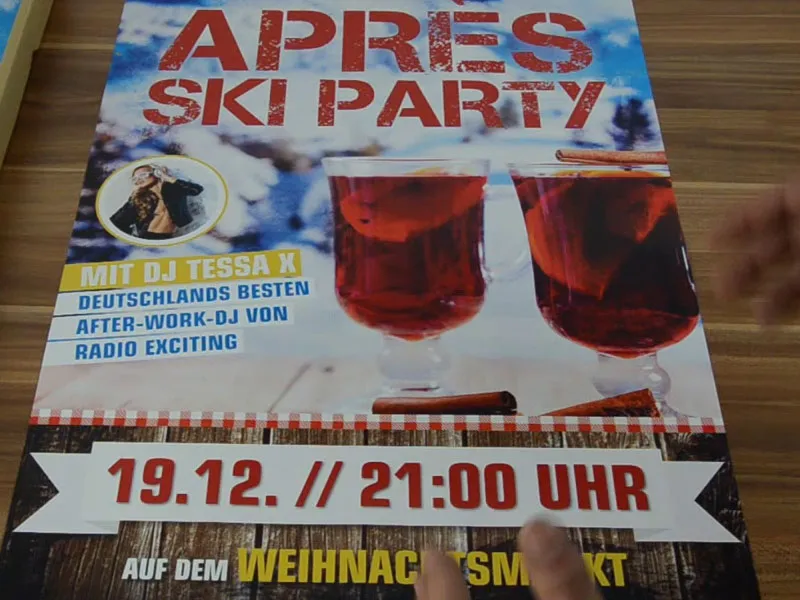Hola queridos amigos, bienvenidos a una nueva ronda de "Fresh Print Layouts in InDesign". Mi nombre es Stefan Riedl de PSD-Tutorials.de. Me gustaría trabajar con vosotros para crear este fantástico póster en formato DIN A2. He preparado una maqueta del póster para que puedas visualizarlo un poco más vívidamente.
Este es exactamente el aspecto que tendrá, y le propongo que recorramos juntos las etapas clave y esenciales de este cartel. ¿Qué tenía pensado? ¿Por qué lo he diseñado así? - Y quizá pueda llevarse uno o dos consejos cuando diseñe su propio cartel DIN A2 o DIN A1, según el formato que elija. En realidad hay tres pasos relevantes antes de crear cualquier diseño...
Lo primero probablemente sea definir su grupo objetivo: ¿Quién mira mi diseño? ¿Existen diferentes características, por ejemplo en términos de edad? ¿Influye la profesión? ¿Influye el sexo? ¿El mensaje va dirigido sólo a los hombres o también a las mujeres, o viceversa? Quizá pueda reconocer diferencias en el nivel de educación. Simplemente, es importante que sepa: ¿a quién se dirige exactamente su diseño? ¿Quién lo mira? Si hay varios grupos destinatarios -si realmente se da cuenta de que se trata de varios grupos destinatarios-, la mejor opción es simplemente formar una intersección entre dos grupos y extraer las mayores similitudes posibles.
No menos importante que la cuestión de quién ve su maqueta es, sin duda, la cuestión de dónde se ve su maqueta. Por ejemplo, ¿hay tiempo suficiente para leer, reconocer y captar algo? ¿En qué lugar? ¿Y cuáles son las circunstancias en las que la gente ve su diseño? No tendría sentido empezar por la letra pequeña, añadir textos extensos y descripciones o incluso cupones arrancables. Por supuesto que no tiene sentido. De lo que se trata aquí es de llamar la atención. Porque así es como suele ser: Paseas por la zona peatonal, caminas por la ciudad, te paras en la estación de autobuses, esperas un taxi o cualquier otra cosa, y entonces ves este cartel mientras pasas o esperas. Eso significa que hay que utilizar elementos realmente llamativos, grandes, hay que diseñarlo de tal manera que se vea de qué va incluso a muchos metros de distancia. A menudo también hay que tener en cuenta las condiciones de luz en las que se ve algo así. Por ejemplo, si se diseña una carta de bebidas que se expone en algún lugar de la discoteca, por supuesto conviene poder descifrarla sin tener que ponerse un dispositivo de visión nocturna. Hay que estar atento a los contrastes.
O imagina el siguiente escenario: Estás de pie en algún lugar de la caja. Te preguntarás: "¿El producto impreso que estoy diseñando ahora se puede llevar en el bolsillo, por ejemplo? ¿Puedes llevártelo contigo, meterlo en el bolsillo de la chaqueta como las tarjetas de visita o los folletos?". Puedes ponerle un poco más de información, porque el cliente potencial puede simplemente guardar este pequeño folleto informativo en el bolsillo de su chaqueta y volver a mirarlo en casa, en la mesa de la cocina. En este caso, por supuesto, esto cobra todo su sentido. No puedes llevarte un póster a casa. Sí, vale, quizá sea mejor así, porque de lo contrario acabarás paseando por la ciudad como diseñador y te encontrarás constantemente con unos tipos que se escapan con los carteles que hemos diseñado e intentan huir. Bueno, quizá no tenga por qué ser así. Y precisamente por eso tenemos que trabajar con elementos que se puedan captar muy rápidamente, anotar la fecha, punto, fuera, hecho. Tienes que ser capaz de memorizar eso.
Así que si sabemos a quién va dirigido el mensaje, como en este ejemplo, a los fiesteros que sólo quieren relajarse del frenesí de las nevadas y pasarlo en grande en una fiesta après-ski, entonces todo es cuestión de generar atención.
Déjame que te enseñe algo: Déjame que te enseñe una capa, ésta con la letra "Z". ¿Qué tiene esto que ver con el cartel? Bueno, el patrón de visión humana se asemeja a una Z. Así que normalmente empiezas arriba a la izquierda, te mueves a la derecha y te miras a ti mismo: "¿De qué va esto? Ajá. Fiesta après-ski. Captado. Vale". Entonces tu mirada se desplaza automáticamente hacia la parte inferior izquierda en un ángulo de 45 grados.
He colocado allí un mensaje sobre qué invitado de honor estará en esta fiesta. Luego la mirada se desplaza de nuevo de la izquierda a la derecha. Aquí se encuentra la información sobre la fecha y la hora, es decir, cuándo tendrá lugar todo. Harías bien en seguir este camino y trabajar con imágenes llamativas. Puede ser, por ejemplo, una gran foto, como la que se muestra aquí. Pero también pueden ser gráficos, eslóganes o una línea de texto. Simplemente hay que crear estímulos clave que desencadenen emociones y sentimientos. Incluso a mí me apetece beber un sorbo aquí... Si trabaja con este tipo de elementos llamativos, por favor, relaciónelos siempre con el contenido. Hay un lema que dice: el sexo vende. En cierto modo es cierto, pero el regusto amargo es simplemente que no es muy original. Por supuesto, no queremos que nos pase eso, por eso siempre trabajamos pensando en el contenido.
Por último, pero no por ello menos importante, todo gira en torno al diseño. Y una vez que el medio está claro, puedes empezar a dividir toda la zona. En este ejemplo, lo he dividido en cuartos, con un cuarto en la parte superior para el titular, alrededor del 50% en el centro y otro 25% en la parte inferior con la fecha. Las divisiones por la mitad no son tan emocionantes, no gustan, de alguna manera no atraen.
Le aconsejo que haga una división de un tercio/dos tercios, como se muestra en el boceto, o incluso un cuarto, como he hecho en nuestro ejemplo.
Especificaciones de impresión del cartel
Ya estamos listos. Veamos cuáles son las especificaciones de impresión: diedruckerei.de (1) nos lo dirá. Desplacémonos hasta publicidad exterior (2). Por supuesto, un cartel como este suele colgarse en el exterior. Haga clic en Carteles (3). De nuevo hay distintas variantes. Carteles , impresos por una cara (4)... Luego se nos pide el formato, yo elijo DIN A2 (5). Y a continuación echemos un vistazo a lo que nos dicen los detalles: El formato de datos, incluido el sangrado de 2 mm: 42,4 x 59,8 cm (6). Pero necesitamos el formato final: 42,0 y 59,4 cm (7).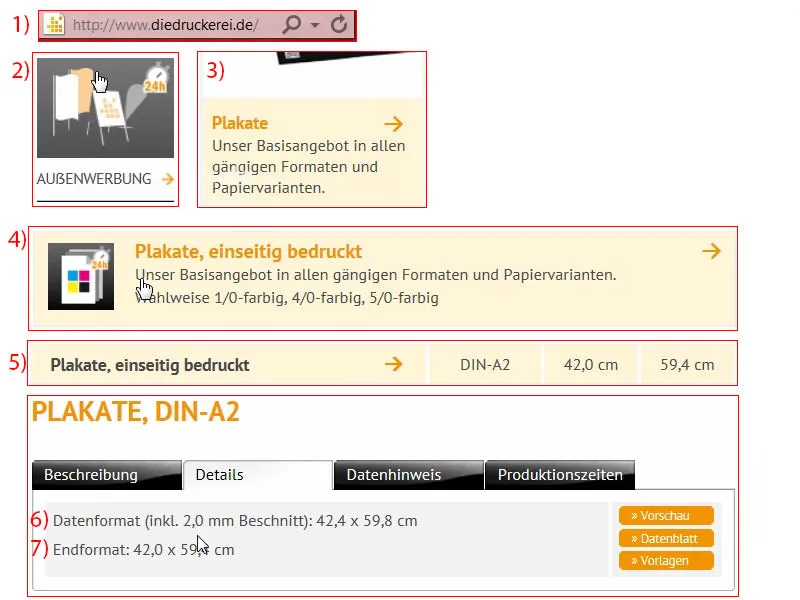
Configurar el documento
Paso a InDesign y creo un nuevo documento. En el cuadro de diálogo del nuevo documento, desactivo la doble página (1). Tenemos 420 mm de ancho y 594 mm de alto (2). Usamos 4 mm de espacio hasta los bordes (3) y hacemos un sangrado de 2 mm (4). Y entonces empieza (5).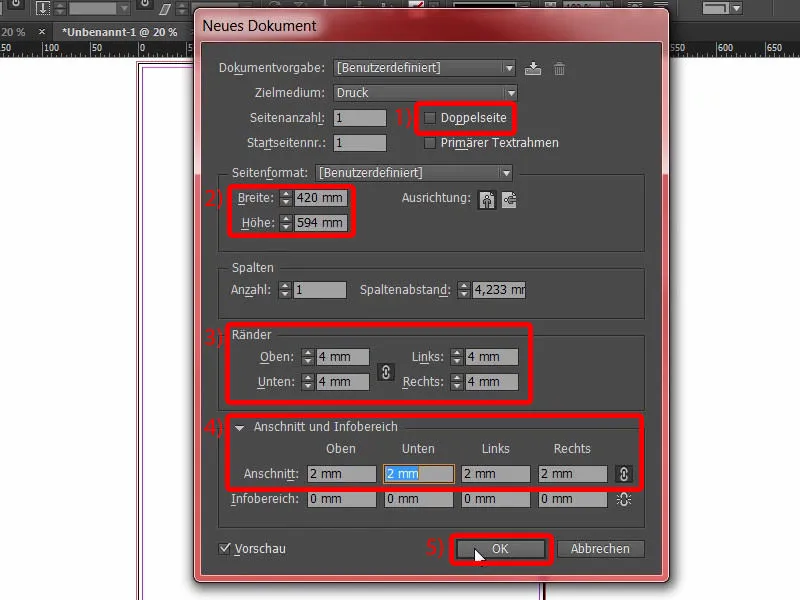
Luego divido mi maqueta seleccionando Maqueta>Crear Guías.... Aquí introduzco cuatro líneas para Número, espacio entre columnas 0 mm (1). Confirmo esto (2).
Esta es la maqueta (3) que utilizaré en este ejemplo.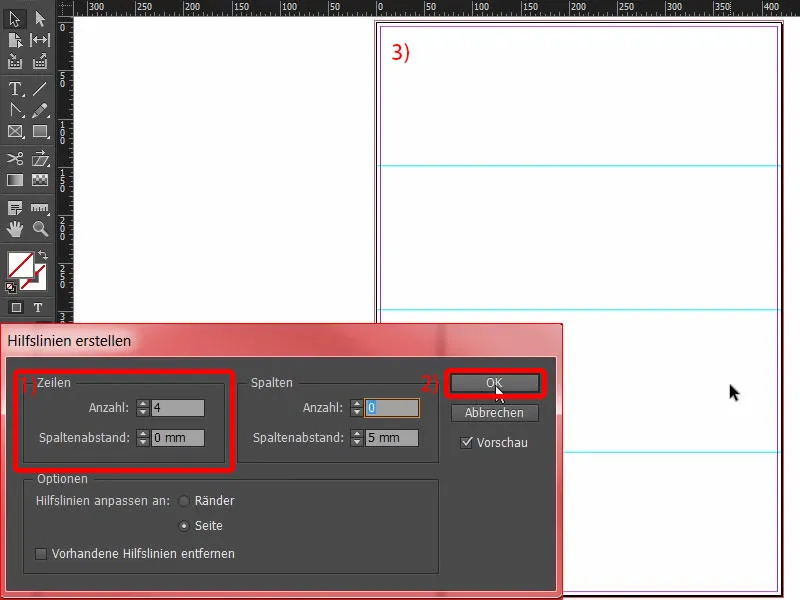
Diseñar el borde inferior del cartel
Empecemos con Ctrl+D para el diálogo de lugar. Seleccionaré esta textura de madera para el fondo (1). Acercamos el zoom una vez a la zona inferior y arrastramos (2). Comprueba siempre que estamos en el sangrado aquí (flecha en 3), también en el otro lado (flecha en 4)... Encaja.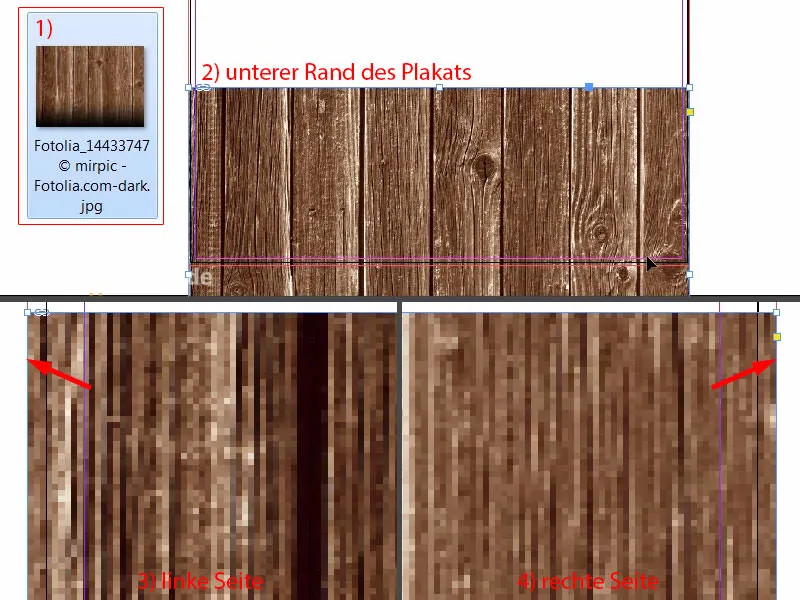
Luego ajustamos un poco el contenido de la imagen (1). Yo uso la tecla Shifty la flecha hacia arriba para mover todo el contenido hacia arriba. Esta imagen es de Fotolia y he añadido un degradado negro en la parte inferior. Eso debería ser suficiente por ahora (2). Luego también podemos reducir el espaciado, que no tiene que ser tan grande, sino hasta el sangrado (ver 3 y el recuadro rojo).
En general, la colocación de las imágenes sigue siendo un poco un proceso de ajuste fino después. Hay que afinar un poco después para que todo esté realmente bien coordinado. Por eso voy a colocar las imágenes provisionalmente por ahora, y más tarde podremos empezar a contar los guisantes.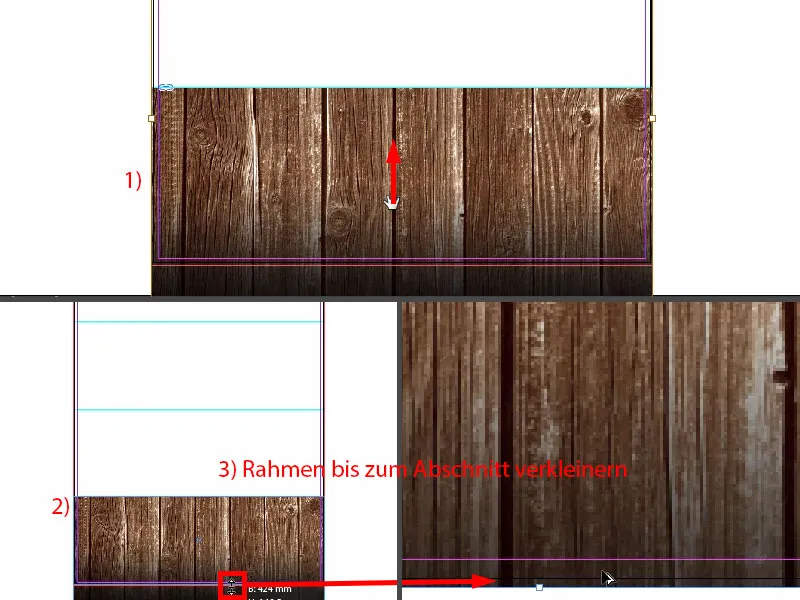
Colocar imagen
Ctrl+D otra vez. A continuación, voy a dibujar esta estupenda imagen (1) con el paisaje invernal (2) y arrastrar el marco hasta la línea guía (3).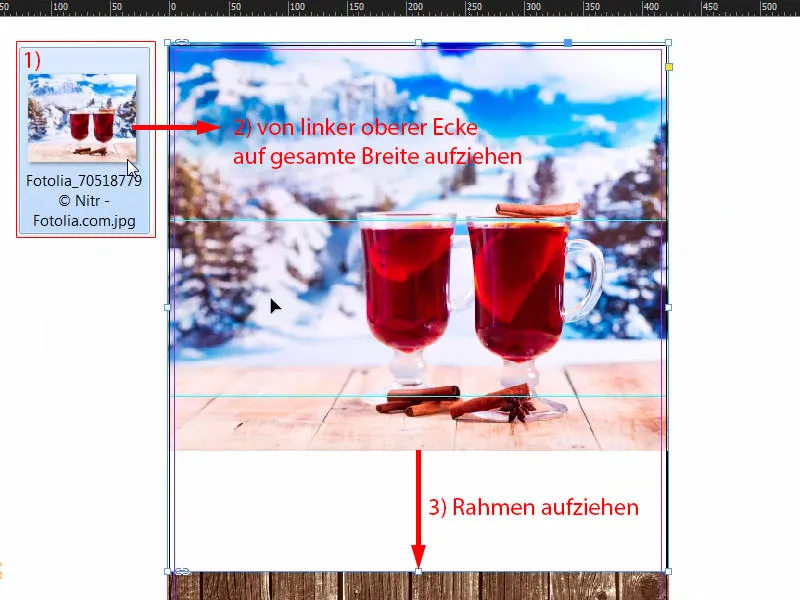
Clic derecho una vez, Personalizar>Rellenar marco proporcionalmente.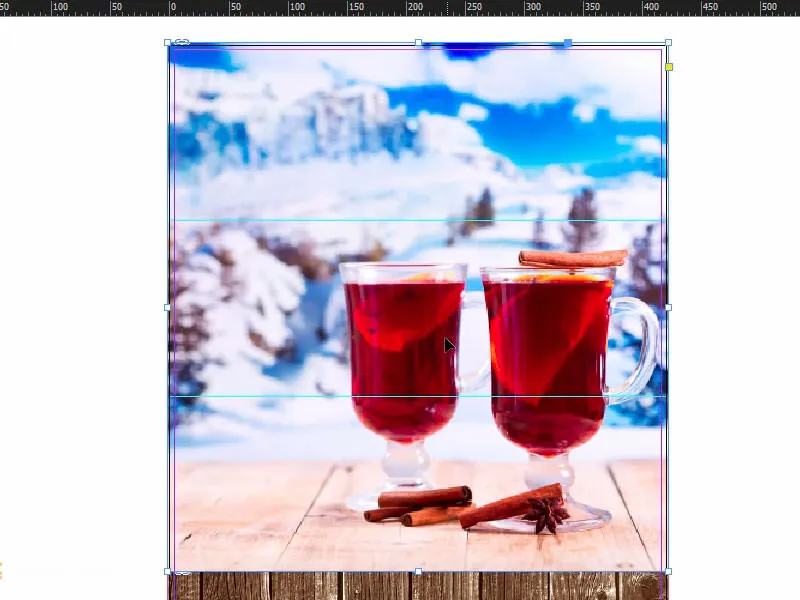
Ya tengo cierta idea, así que agrandaré la imagen y la moveré. Eso debería ser suficiente por ahora. Y seguimos.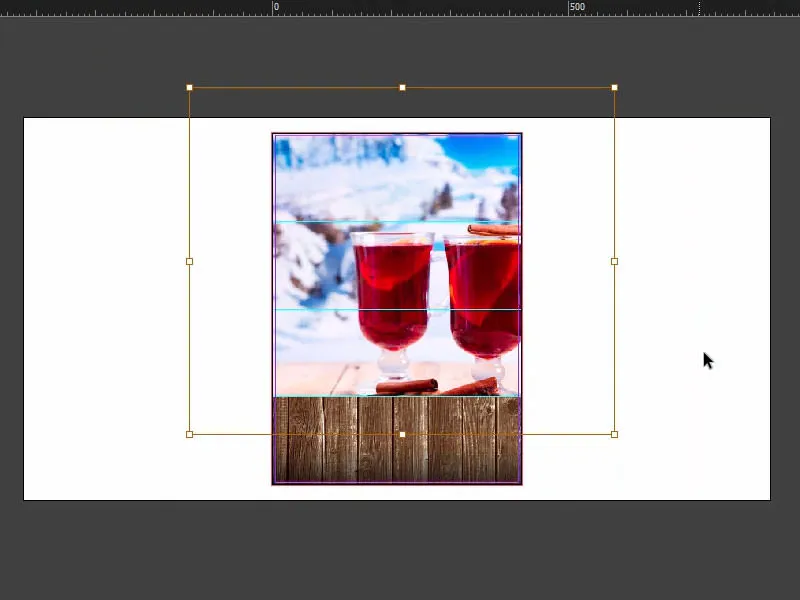
Añadir el patrón del mantel
En el diseño existente, ahora tenemos este patrón de mantel de estilo bávaro. Lo colocaré aquí también.
Así que Ctrl+D (1) una última vez. Puedo arrastrar la imagen (2) y ajustarla: La arrastro hasta la mitad (3), con lo que el centro también se muestra inmediatamente. Puede ver esta línea morada: es la línea auxiliar (en 3).
Por cierto, si no te aparece, es porque tienes desactivadas las guías inteligentes en Ver>Malla y guías. El atajo para esto es: Ctrl+U.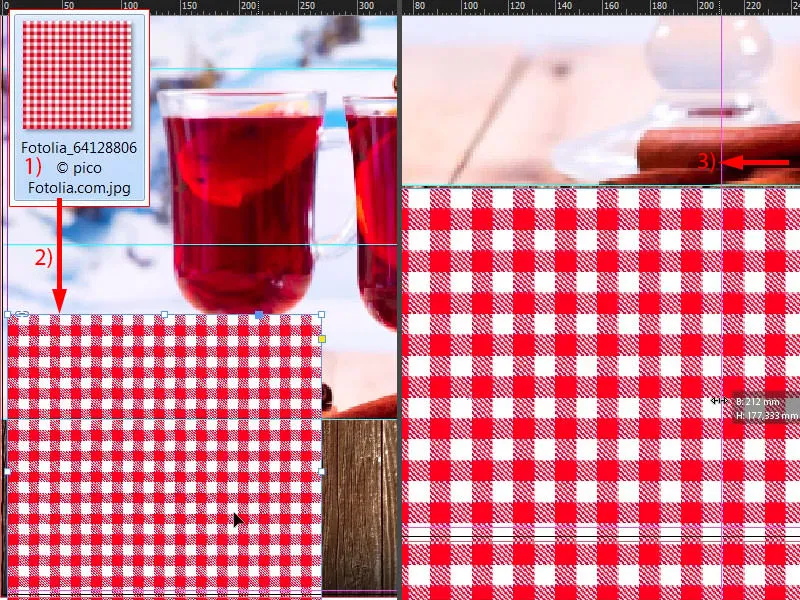
Primero reducimos el tamaño de forma que completemos exactamente una fila (1), también desde abajo (2), y luego colocamos el patrón encima de la madera (en el borde de la flecha en 2). Entonces también tenemos eso. Y luego creo una copia manteniendo pulsadas las teclas Alt y Mayúsy la muevo a la derecha (3). Por supuesto, podría haber hecho todo esto directamente con una imagen, pero entonces estos azulejos con patrones serían demasiado grandes para mí. De esta manera tenemos un aspecto pequeño y delgado. Me gusta más así.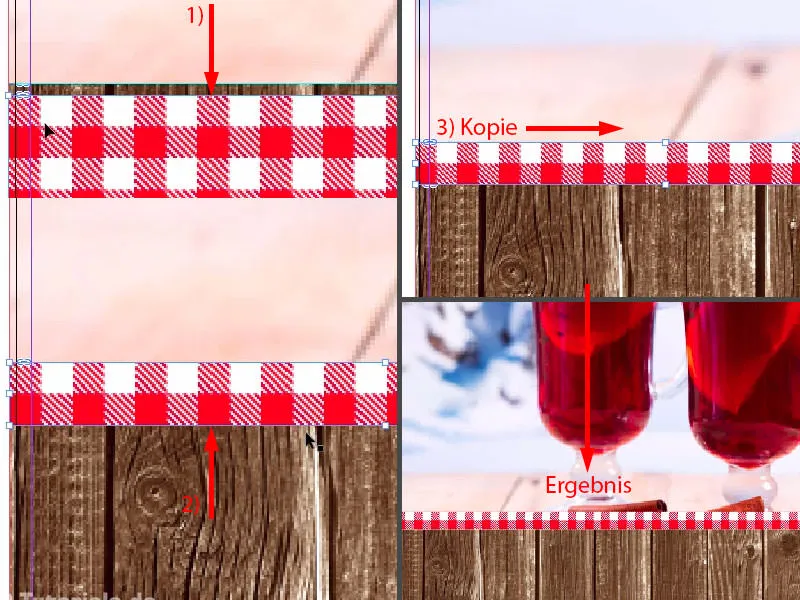
Este es el estado provisional.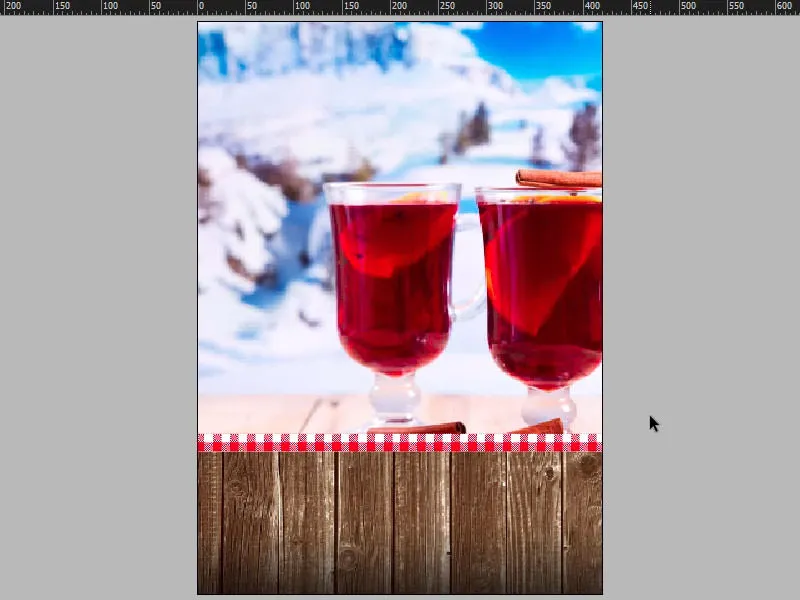
Insertar texto en el cartel
Ahora que los elementos de fondo están todos en su sitio, es hora del siguiente paso, que se ocupará del primer elemento tipográfico importante: Vamos a añadir el titular. Dibuja un campo de texto (1). La configuración de la fuente (2): Capture it, 320 Pt.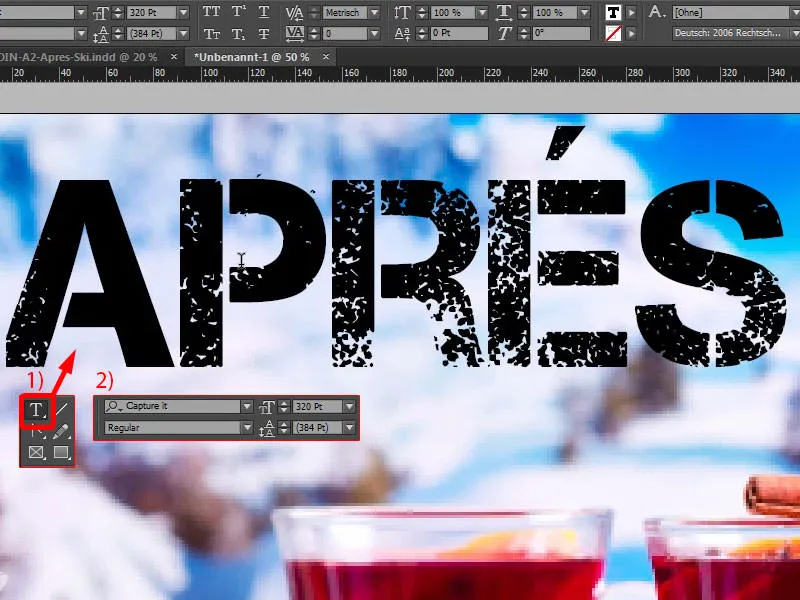
Si te preguntas dónde conseguir la fuente, aquí tienes un consejo rápido: Puedes echar un vistazo a dafont.com (1). Allí encontrarás fuentes gratuitas. Busquemos Capture it y verás que está disponible para descargar aquí mismo. O también puedes encontrar fuentes en fontsquirrel. com (2)... Es toda una hazaña si puedes pronunciarlo sin trabalenguas. La fuente también está disponible aquí. En cualquier caso, entre estas dos se pueden encontrar fuentes 100% utilizables comercialmente, y eso es exactamente lo que he utilizado en nuestro diseño.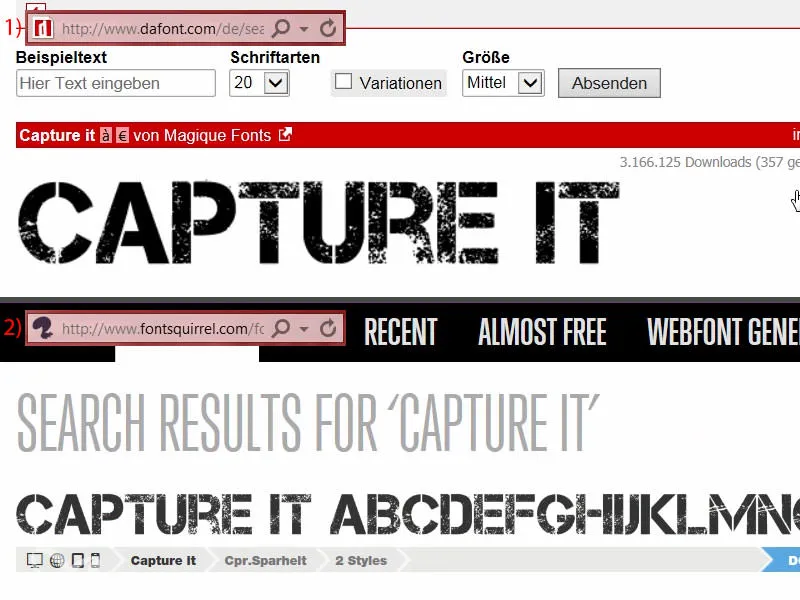
Ahora, por supuesto, la palabra sigue necesitando un color adecuado. Y simplemente lo saco de este vaso con la pipeta (1). Creo que es un tono rojo intenso (2)... Era demasiado intenso, así que otra vez: éste es más o menos igual (3).
Luego voy a Nuevo campo de color... (4). Pongo el modo de color CMYK (5), luego Añadir (6) y Aceptar (7).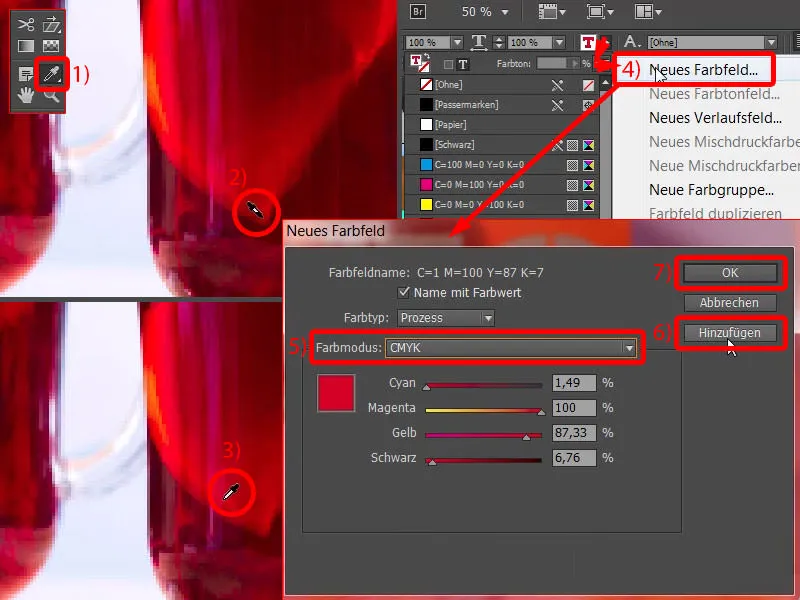
El resultado es el siguiente (1). Tendrás que probar un poco para conseguir el tono adecuado, ya que este cristal tiene diferentes gradaciones de color. También tengo un color predefinido al que podemos echar un vistazo: En el cartel ya preparado he utilizado C=22, M=100,Y=100, K=4. Aquí podemos cambiarlo, hacemos doble clic sobre él (2) e introducimos los valores (3). Estuvo cerca. Y ahora asigno este campo de color de nuevo ...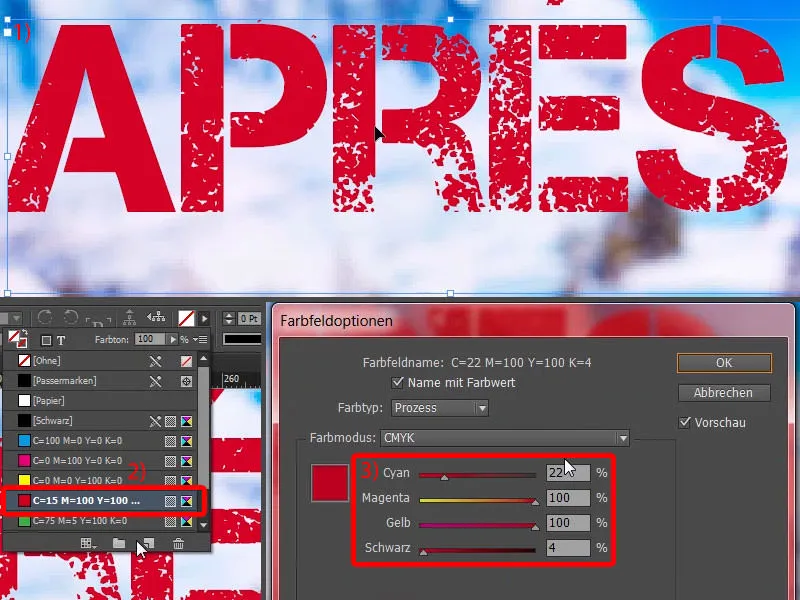
Ahora puedo ver que he utilizado el color equivocado, que es el de la configuración por defecto. En un caso como este, siempre es una buena idea coger todos los campos de color no utilizados (1) y borrarlos (2). Así esto no ocurrirá.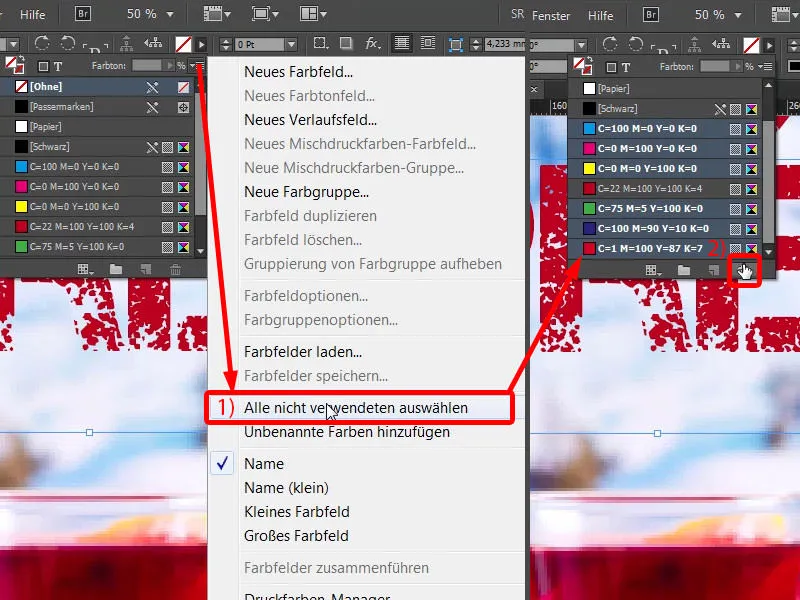
Ajusta el tamaño del campo de texto haciendo doble clic sobre el tirador (1). Y ahora voy a alinearlo en el centro, de nuevo utilizando la guía inteligente (2).
Haz una copia de ésta y arrástrala hacia abajo (1). Luego cambiamos el tamaño de la fuente a 220 pt (2) y escribimos aquí: "Ski Party" (3). Ahora tenemos un ligero desajuste, que puedes reconocer por este símbolo de aquí (4).
Por cierto, un pequeño truco: si no sabes exactamente cuánto sobreesfuerzo hay, puedes pulsar Ctrl+Y y aparecerá un cuadro de diálogo (5) que te dirá exactamente dónde se produce el sobreesfuerzo.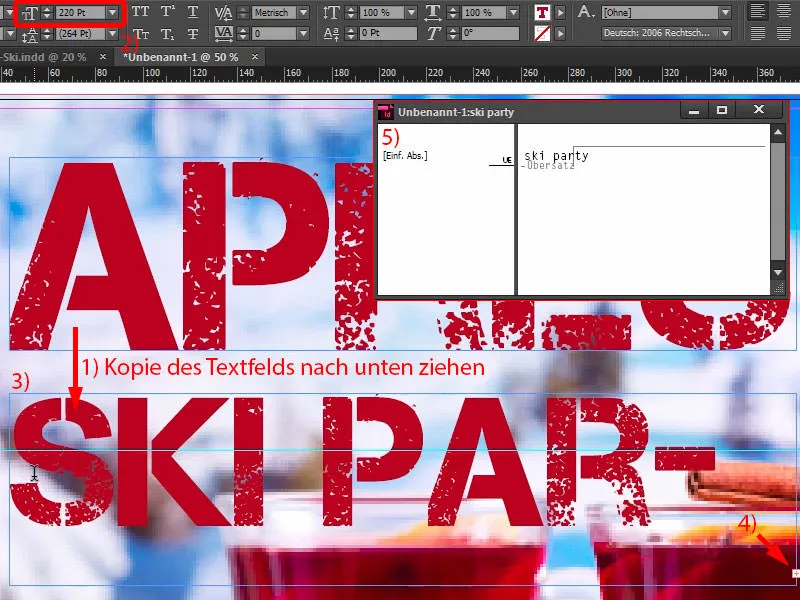
Entonces simplemente hago el campo de texto un poco más grande (1), lo centro (2) y ajusto el espaciado (3).
Y entonces reconocemos claramente una asimetría aquí (4). Esto se debe al espaciado de esta palabra ("Après"), que todavía hay que ajustar un poco. Esto es lo que hay que hacer aquí: ensanchar en 25 (5).
Haga doble clic aquí para ajustar el tamaño del campo de texto (1) y vuelva a centrarlo (2).
Ahora todo tiene mejor aspecto. Puedes ponerte muy quisquilloso con los detalles al final, pero creo que eso está bien.
Veámoslo todo a vista de pájaro. Esto revela la profecía autocumplida con las imágenes, que he descrito antes: Tienen que ser ajustados, por supuesto, porque es totalmente en el camino ahora.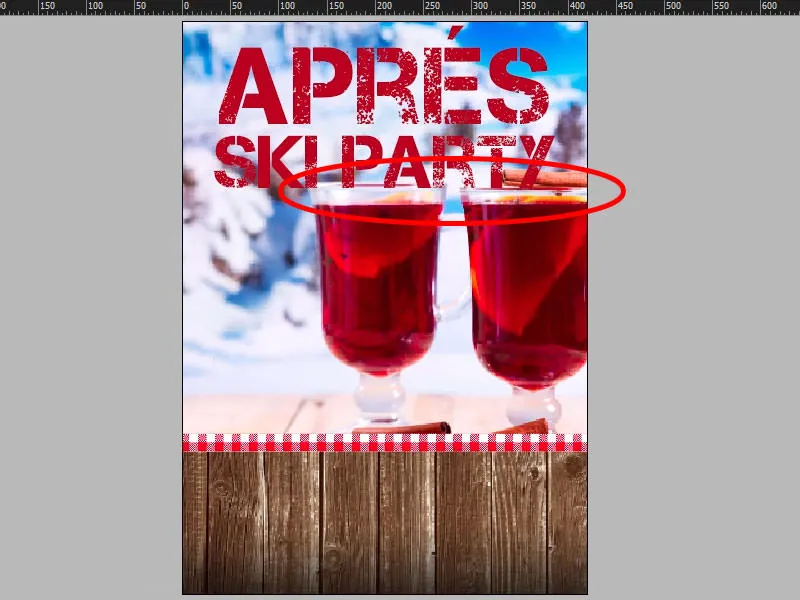
Eso me molesta tanto que tengo que hacerlo un poco más pequeño. De momento...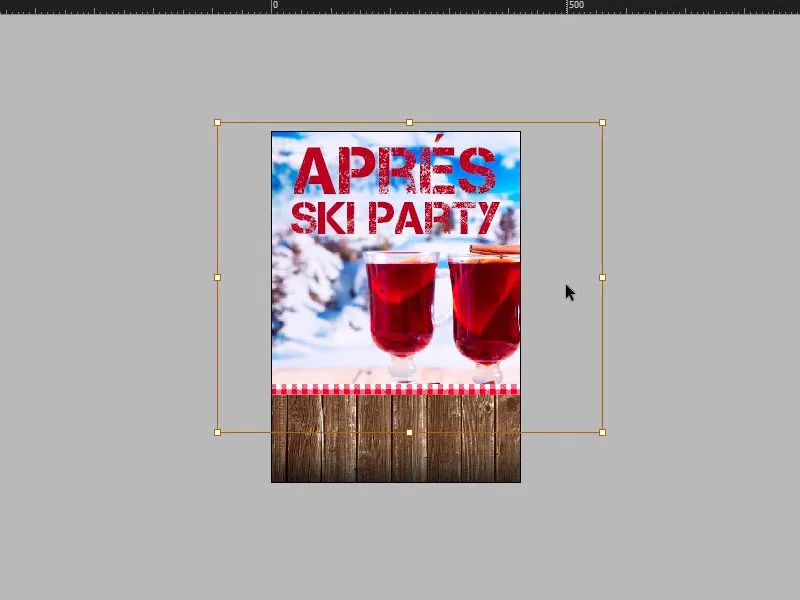
Añadir imagen con doble contorno
Ahora es el momento de ponernos musicales y sexys, porque vamos a colocar aquí una imagen de nuestro invitado de honor. Echemos otro vistazo a la plantilla: esto es lo que parece - DJ Tessa X con gafas de sol muy de moda, como se puede ver aquí ...
Volvamos atrás. Primero tenemos que dibujar un círculo. Lo encontrarás aquí, en la barra lateral (1). Haz clic en él una vez, ajusta 94 a 94 milímetros y confirma (2). Aún nos falta el color adecuado, que crearé sin más dilación: C=3, M=25, Y=100 y K=8. Añadir, OK (3).
Ahora hago una copia del círculo, es decir: Edición>Copiar. Luego: Edición>Pegar a la posición original (4).
Ahora vemos en el panel Capas: Tenemos dos círculos uno encima del otro (5). De momento, el de arriba está seleccionado y lo voy a rellenar de blanco (6). Voy a reducir sus dimensiones proporcionalmente de 94 a 89 mm (7). Así está bien. Ahora tenemos dos círculos seguidos (8).
Ahora podrías pensar que esto sería mucho más fácil de resolver con un contorno. Correcto, pero quiero un contorno doble, porque quiero uno amarillo y luego uno blanco.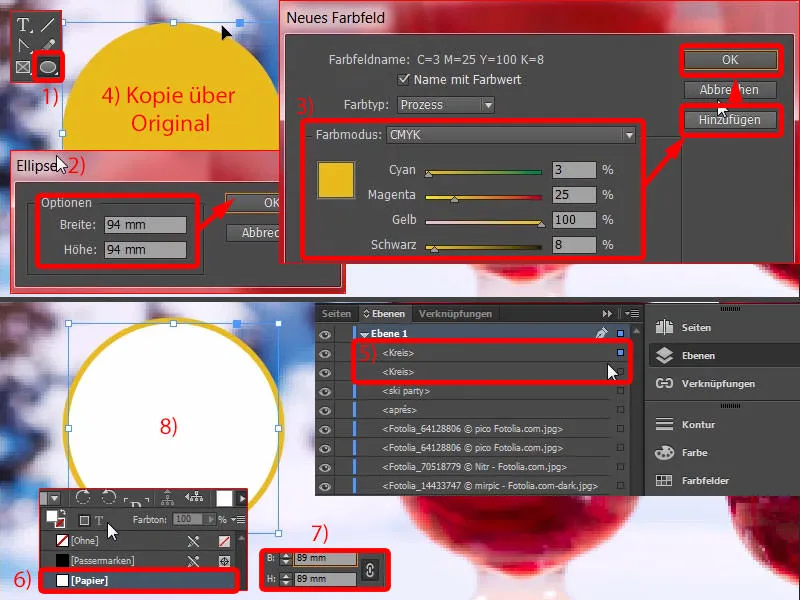
Ahora selecciono el círculo superior, Ctrl+D para la imagen (1), e inserto. Clic derecho, Personalizar>Rellenar marco proporcionalmente - y ahí está (2).
Y ahora podemos simplemente seleccionar un contorno con blanco en la parte superior aquí y ampliarlo paso a paso - 10 pt encaja (3). Sin embargo, todavía no me gusta la estrecha franja amarilla ... Así que voy a cambiar el tamaño aquí de nuevo (4) - que es mejor (5).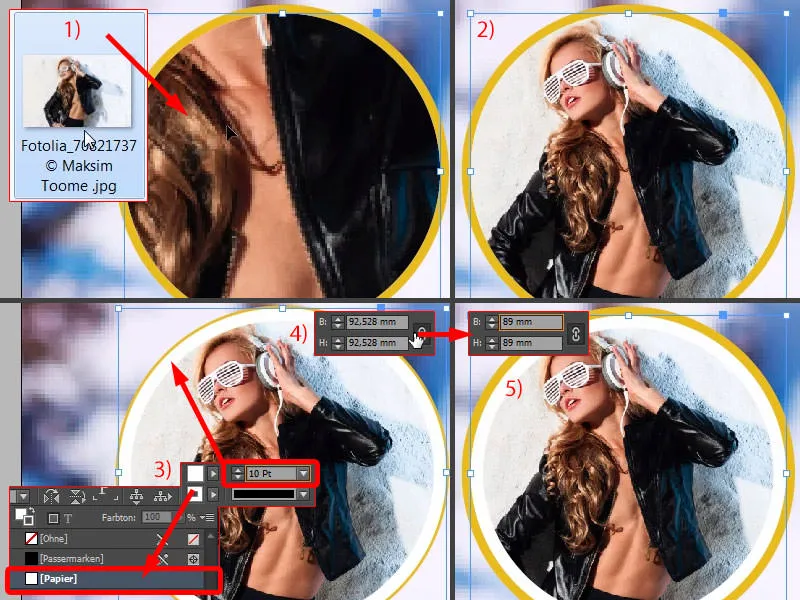
Incorporar texto inclinado
Creo que podemos dejarlo así. Y ahora seleccionaré los círculos trasero y delantero y los agruparé con Ctrl+G. Ahora ya se puede mover todo junto sin que se resbale nada. Por ahora, está sobre la línea en la parte superior aquí (1).
Por supuesto, todavía falta la promoción de Tessa por su nombre, que va abajo. Así que vamos a dibujar otro campo de texto. Fuente: Eurstile LT Std, en un estilo bastante fino, Bold Condensed, tamaño 68 pt y en mayúsculas (configuración en 2).
Luego lo escribimos todo en (3). A continuación, añadimos un marco de color en amarillo (4) y establecemos el color de la fuente en blanco (5).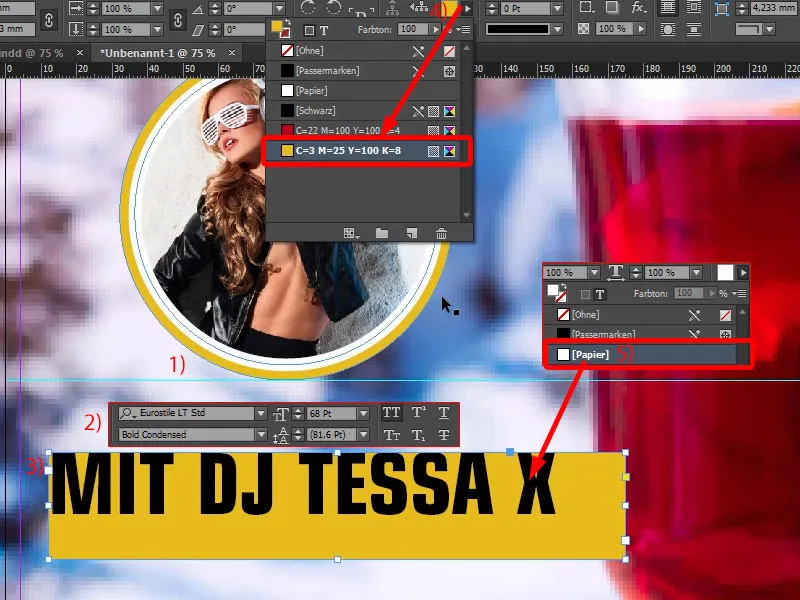
Ahora abrimos las opciones del marco de texto con Ctrl+B. Ahora tenemos un campo de texto con sus correspondientes parámetros de personalización. Modificaremos ligeramente el espaciado: 3,5 mm arriba y 3,5 mm abajo. Fijamos 20 mm a la izquierda. Lo necesitamos para poder dibujarlo fuera del sangrado. A la derecha, 3,5 mm (ajustes en 1). Centre la alineación del texto (2).
Luego haga doble clic sobre él (3). Bien. Y ahora tenemos el espaciado normalizado. Sólo tenemos que ajustar el campo de texto al tamaño, es decir, hacer doble clic sobre él (4). Listo.
Por supuesto, hay una razón por la que estamos haciendo esto tan elaborado con el espaciado, porque si copiamos el campo de texto ahora y luego escribimos un texto diferente en él, que es tal vez un poco más largo o más corto, podemos ajustar el marco a las mismas dimensiones con un solo clic. Te lo mostraré ahora.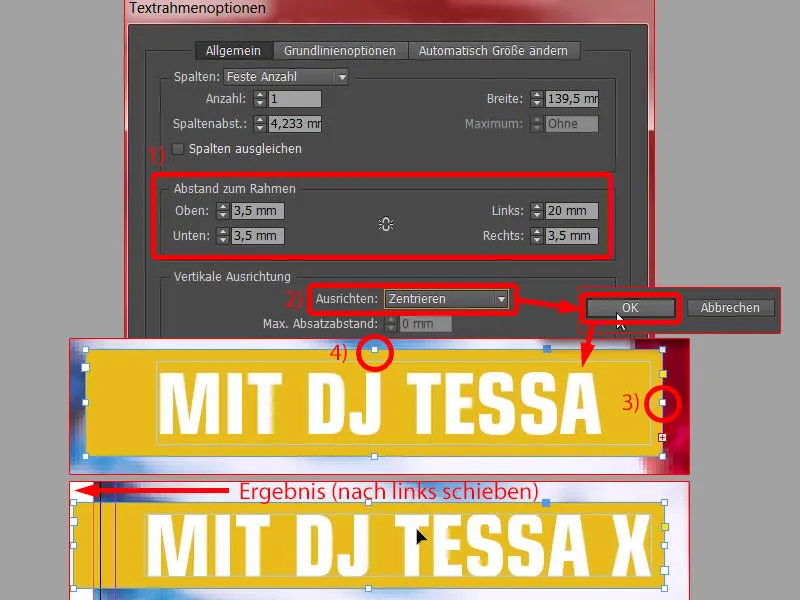
Haré una copia con Alt y Mayúsculas (1). Ahora lo hago ligeramente más grande (2), reduzco el tamaño de la fuente a 48 pt (3) y escribo simplemente: "Germany's best" ... Lo ajusto aquí haciendo doble clic (4) ... y - como ves, ése es exactamente el efecto: ahora tenemos un espaciado uniforme aquí (5), y con un solo clic. Hago lo mismo aquí en este asa. Haga doble clic sobre ella (6), y el espaciado de 3,5 mm se mantiene siempre (7). Muy bien.
Desactivo el elemento haciendo clic en la superficie de montaje. Ahora entra en juego el tercer color: C=100, M=28 y el otro a 0 (1). Aquí (2) cambiamos el color de fondo a blanco (3). Ponemos la fuente en azul con Ctrl+A, seleccionamos todo (4).
Ahora hemos creado una santa trinidad de colores: Rojo, amarillo y azul. ¿Por qué elegí estos colores? Te lo explicaré en Ventana>Color>Temas de color Adobe.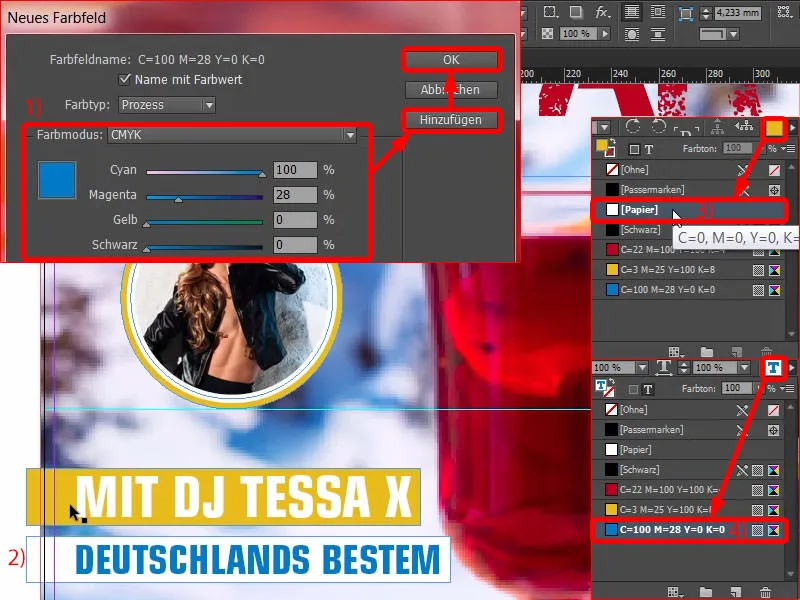
Excurso: Encontrar colores con los temas de Adobe Color
Fíjate en esto (1). Si introduzco manualmente el primer color, el rojo que teníamos aquí (2), éste es exactamente este tono de rojo. Si ahora quiero seleccionar una proporción de color adecuada en el menú desplegable (3) -actualmente está configurado como Complementario, por lo que se muestra el color complementario verde-, pero si ahora voy a Tríada (4), eche un vistazo a qué armonía de color se escupe: Rojo, un tono de amarillo, que he ajustado un poco, y tonos de azul.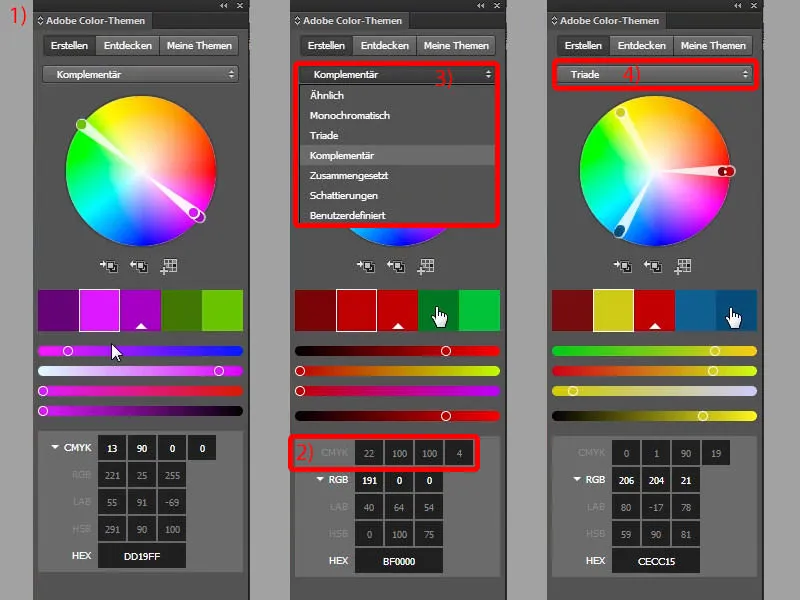
En otras palabras, este rápido trío da como resultado una composición de color que realmente armoniza muy positivamente, por lo que me gustaría recomendártela: Trabajando con esta herramienta, puedes descubrir contenidos realmente apasionantes. Por ejemplo, puedes descubrir colores complementarios. Puedes trabajar monocromáticamente (1), es decir, sólo con un color. Pero también puedes elegir matices (2), es decir, gradaciones. O puede descubrir sus propios colores, por ejemplo. Por ejemplo, si introducimos "invierno", aparecerán los colores típicos del invierno (3). Así es el invierno para los habitantes de la ciudad (4), y así es el invierno para los chicos del pueblo (5). Puedes añadir los colores a tu paleta de colores con un solo clic. Ahora entiendes por qué elegí los colores rojo, azul y amarillo en este ejemplo. El rojo y el azul eran obvios, el fondo ya los tiene. Pero ¿por qué amarillo? - Tomado de la tríada.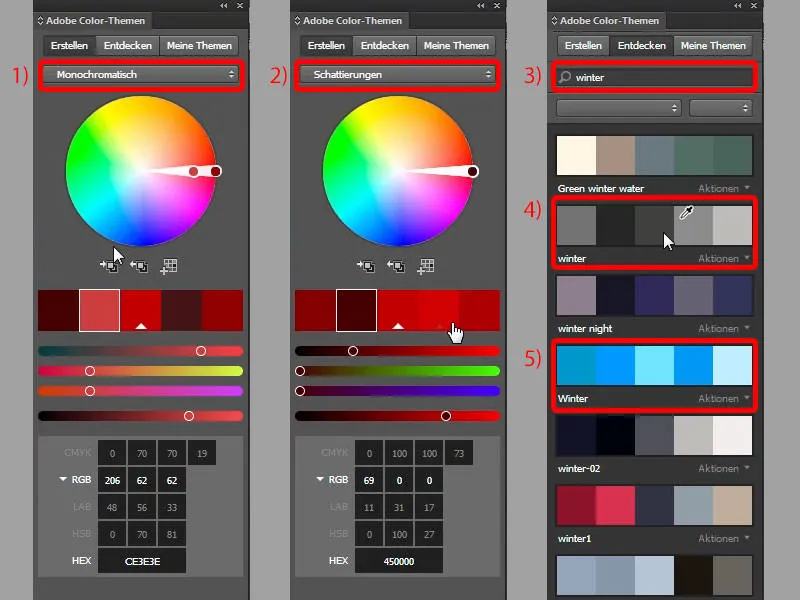
Completa el texto
Sigamos con Tessa: Otra copia de esto, y escribiremos: "DJ después del trabajo de" - Adaptar de nuevo. Una vez más, y voy a escribir: "Radio Emocionante". Por supuesto, eso también debería ser completamente ficticio e inventado. Ahora también lo tenemos. Selecciono todo esto y lo muevo un poco hacia arriba (resultado en 1).
Ahora puedo simplemente introducir una rotación de 6 grados en la parte superior aquí (2), y luego tenemos que asegurarnos de que nos quedamos en la sangría aquí (3). Esto está garantizado, la línea blanca está todavía en el sangrado. Aquí también, sin embargo, tenemos que hacer algunos ajustes finos.
Por ejemplo, el espaciado es todavía un poco grande, así que voy a cambiar eso en un momento (reducir el espacio entre los cuadros de texto moviéndolos con Shift y la tecla de flecha, resultado en 1). Podríamos mover a Tessa un poco más a la izquierda (2), ...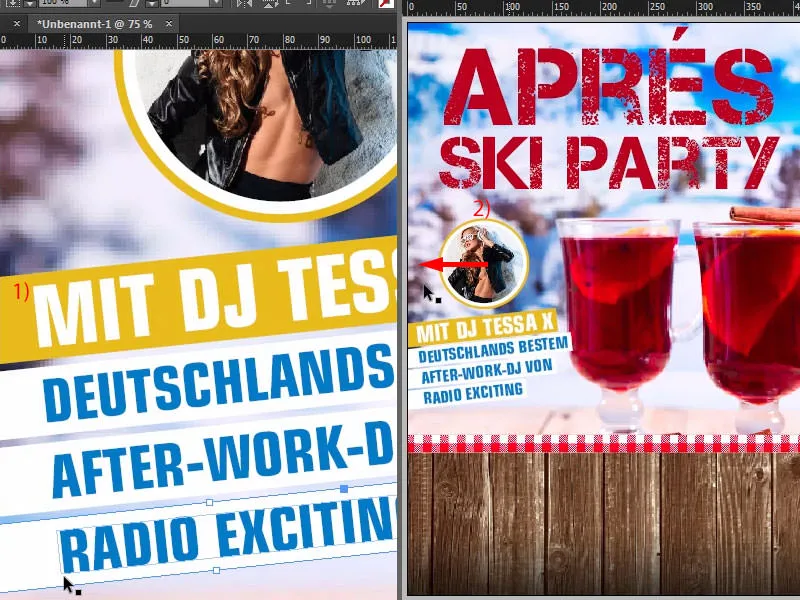
... algo así. Este es el aspecto que tiene ahora.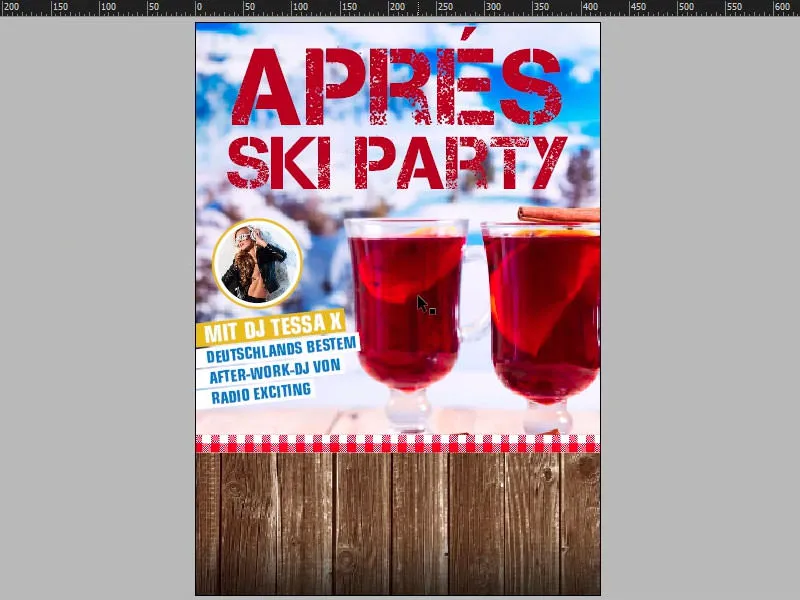
Crear lazo
Por supuesto, una gran fiesta no es nada si nadie sabe dónde se está celebrando. Es por eso que vamos a instalar una llamada cinta en la parte inferior de la base cerca de la textura de la madera. Se trata de una especie de cinta, una especie de banda de color.
Para ello, sólo tienes que seleccionar la herramienta de marco rectangular (1), introducir 340 mm para la anchura y unos 55 mm para la altura. Añade blanco y alinéalo en el centro, utilizando de nuevo la guía inteligente (2).
Lo muevo un poco más arriba (3). Hago una copia y la bajo un poco (4). Cambio el punto de referencia a la izquierda (5) y lo ajusto todo a 10 mm (5).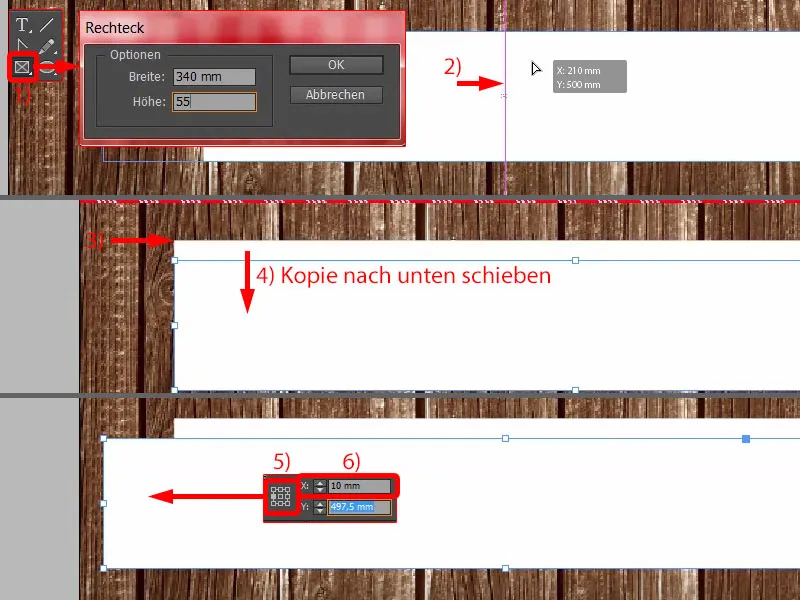
Luego reduzco la anchura a 50 mm (1). Así me lo imagino. Muevo el elemento más grande al primer plano (2).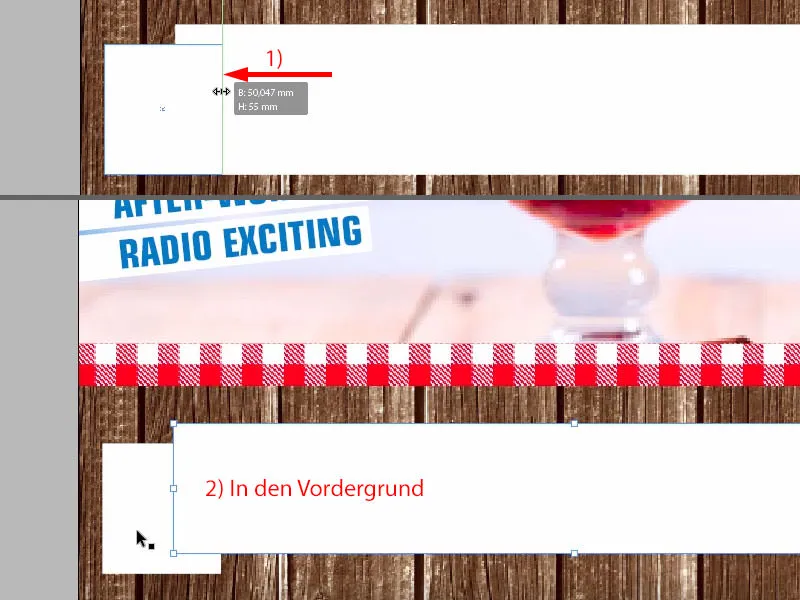
Y ahora, por supuesto, necesitamos un triángulo. Lo tenemos en la herramientapolígono (1). Dibújalo una vez (2) ... Suponiendo que necesites más triángulos, por ejemplo, también puedes jugar un poco con las teclas de flecha (pulsa las teclas de flecha al dibujar el triángulo, ver 3 y 4).
Por supuesto sólo necesitamos uno, me gusta dejarlo en azul (5), pero rotarlo -90° (6) y moverlo a esta posición (7) - luego lo ajusto al tamaño que necesito (7).
Y ahora utilizo el Pathfinder, es decir, selecciono el triángulo azul y, manteniendo pulsada la tecla Shift, el elemento que hay detrás (8). Se restan entre sí en el Pathfinder (9). Bien, y ya tenemos exactamente lo que necesitamos (10).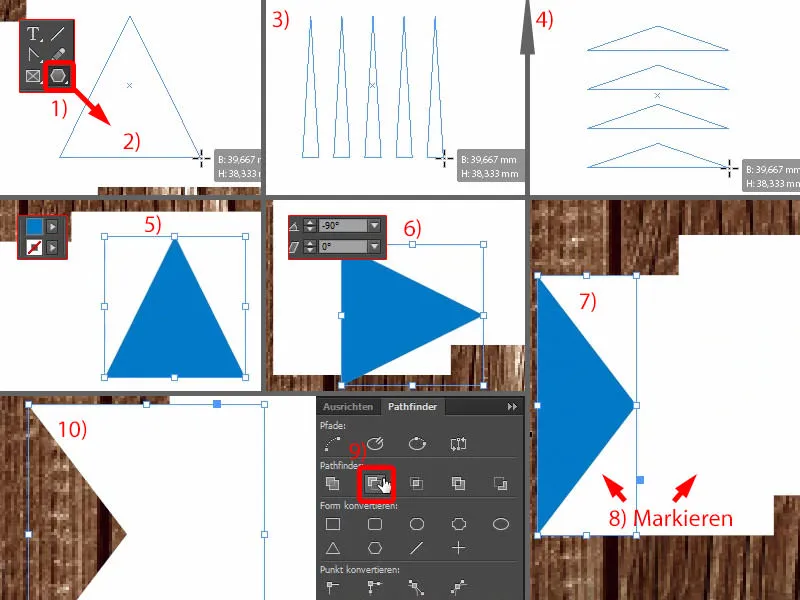
Ahora vamos a dibujar otro marco rectangular, que será exactamente en este punto aquí abajo (1). Por supuesto, todavía tenemos que ajustar la altura (2). Y ahora puedes seleccionar el elemento Eliminar punto de anclaje aquí a la izquierda en tu barra de herramientas - parece una pluma con un signo menos (3). Haz clic en él una vez (4) y tendrás también este elemento.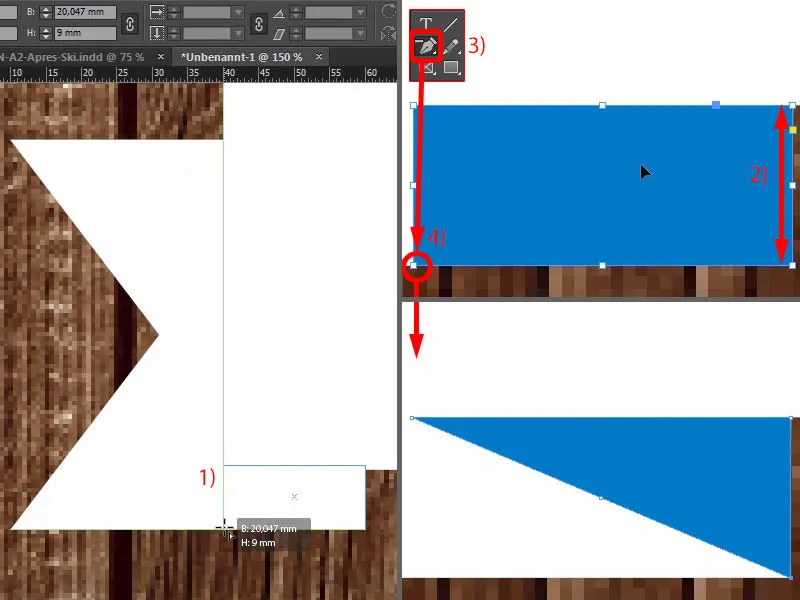
Ahora necesitamos tres tonos diferentes de blanco para que podamos reconocer la plasticidad y el carácter 3D. Así que empezaré seleccionando este elemento (1), que será un poco más oscuro que el blanco normal. Así que vamos al 10% para el negro. Añadir. Echemos un vistazo a este (1). Sí, me lo imagino muy bien.
Y luego seleccionamos este elemento (2), creamos un nuevo campo de color y seleccionamos 20%. Añadimos. Y luego echas un vistazo para ver si este efecto es realmente el deseado. Queda bastante bien, ¿no crees? Las dos gradaciones de color realmente hacen que destaque y crean este gran carácter.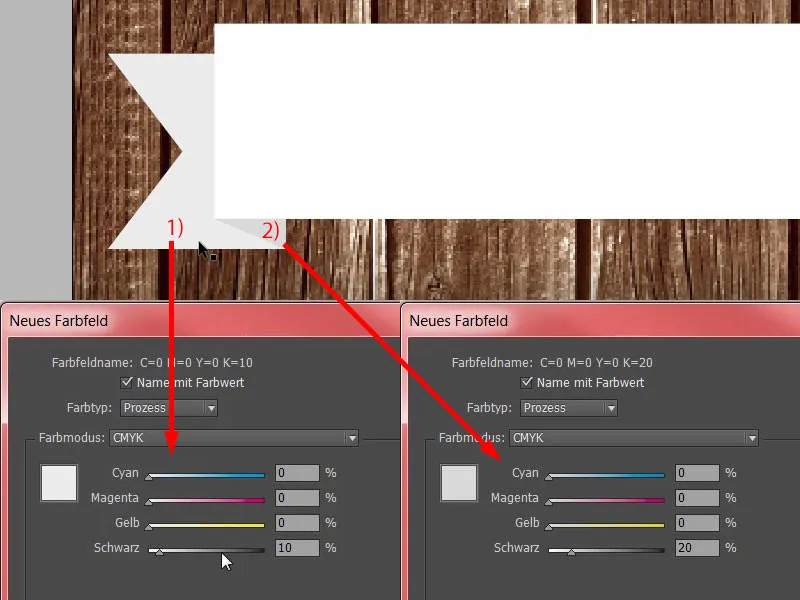
Ahora podemos coger ambos elementos (1) - Alt y Mayúsculas, hacer una copia de ellos - moverlos hacia aquí (2) y transformarlos una vez, es decir, reflejarlos horizontalmente (3). A continuación, ajusta la posición y asegúrate de que el borde vuelve a estar en su sitio (4). Y ya hemos creado rápidamente un clon y nuestra cinta está casi terminada.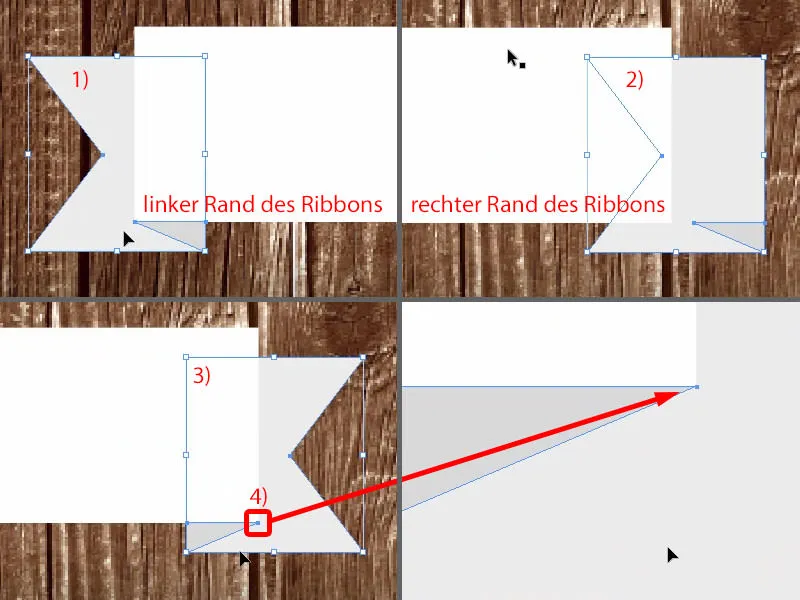
Aún falta un pequeño detalle, la sombra paralela. Así que selecciona todos los elementos una vez, mételos en un grupo (1) y luego selecciona la sombra paralela en la parte superior del panel de efectos(2).
La de 3,492 mm está bien en este caso (3). Aquí abajo me gustaría aumentarlo suavemente. Es muy raro que tenga que aumentarlo, pero esta vez lo he puesto a 3 mm (4). La opacidad es suficiente al 50 % (5). OK (6).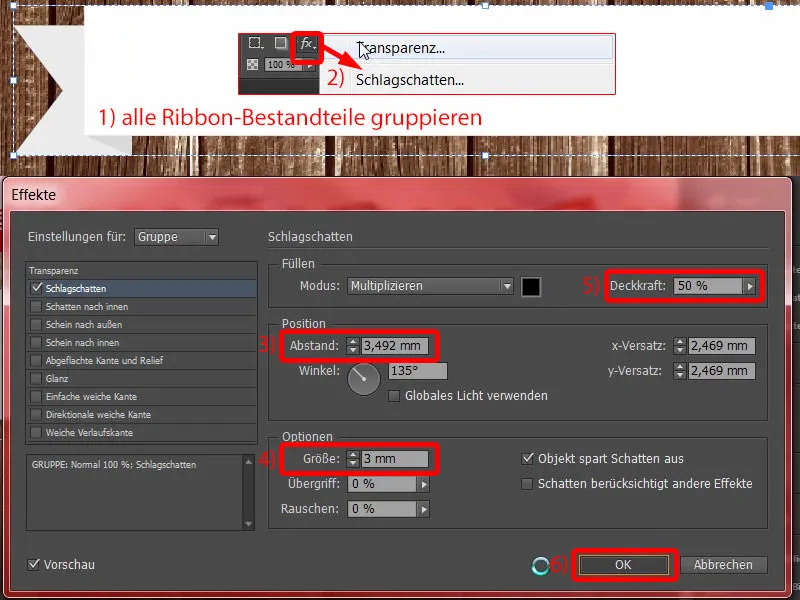
Texto en la cinta y en la parte inferior del cartel
A continuación añadimos un campo de texto en la parte superior. Eurostile LT Std, Bold Condensed, tamaño de fuente 120 Pt en mayúsculas, color rojo (configuración en la imagen superior izquierda). Y luego simplemente se añade una fecha. Las dos barras oblicuas están ahora de moda. La hora coincidente. Luego simplemente lo muevo a esta posición y lo alineo en el centro (resultado en 1).
Ya tenemos una sombra paralela en la cinta. Así que abro el panel de efectos(2). Si voy a este símbolo fxy mantengo pulsado el botón izquierdo del ratón, simplemente arrastro este efecto sobre la fuente (3). Entonces, como puedes ver claramente, es un poco demasiado fuerte (en 3).
Así que ajuste de nuevo (4), porque aquí los 3 mm son simplemente demasiado. Así que introduce 1,5 mm y 1,5 mm en el tamaño y el espaciado (5 y 6). Confirme. Listo (7).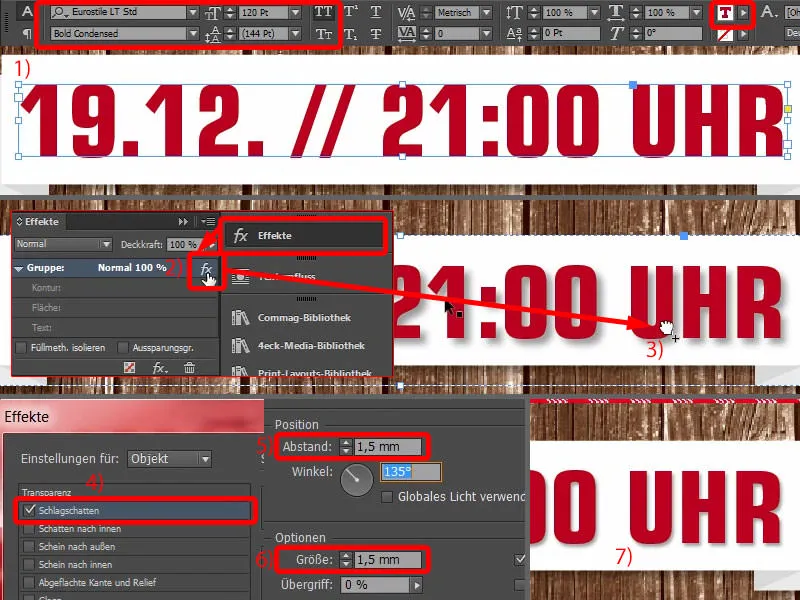
También hago una copia de esto con Alt y Mayúsculas (1). El tamaño de letra se fija en 80 pt (2), luego escribo: "En el mercado navideño de Hamburgo Altona". Bien, centro todo (3).
Reduzco el tamaño de letra de la información sin importancia a 50 pt (4). Esto también a 50 pt (5).
Subrayo la información importante no sólo en tamaño, sino también en color (6).
Ajustar el diseño del cartel
Ahora, en el último paso, se trata de ajustar el espaciado.
Esto significa que moveré los dos elementos (cinta con texto) un poco más arriba, y también moveré este campo de texto ("En el mercado de Navidad...") un poco más arriba.
Por último, moveré las imágenes: La primera es la textura de madera. Hacemos doble clic en la imagen y tenemos que tener cuidado de que no salga demasiado negro del degradado. No pasa nada. También nos aseguramos aquí una mejor relación de contraste. Amarillo sobre negro es más fácil de leer que amarillo sobre marrón.
Ahora ajusta un poco esta imagen: Me gustaría que la canela en rama de aquí abajo (1) saliera un poco más en la imagen, así que la muevo hacia arriba y luego la hago proporcionalmente más pequeña con el tirador superior izquierdo y manteniendo pulsada la tecla Mayúsculas. Excelente.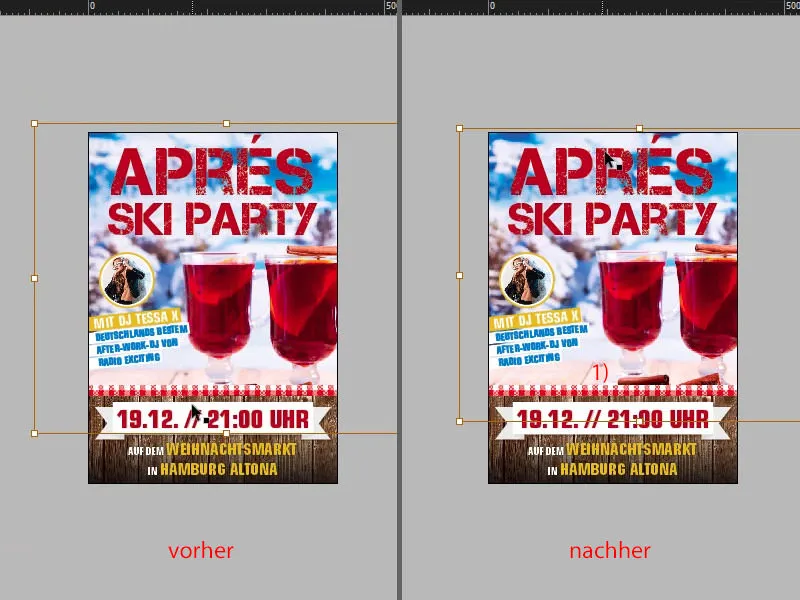
Echemos un vistazo al conjunto en comparación con el original ... Todavía hay un poco de diferencia. Por supuesto, puedes reconocer inmediatamente la diferencia más drástica: Tenemos un estilo grunge en las esquinas. Es lo último que vamos a añadir.
Añadir textura grunge
¿Cómo se creó el estilo grunge? Deja que te lo enseñe en Photoshop: Básicamente, no es más que una capa vacía; luego, a lo loco, añades tu propio toque con negro y unos pinceles en las esquinas y lo guardas como PNG para que se conserven las transparencias. Eso es todo.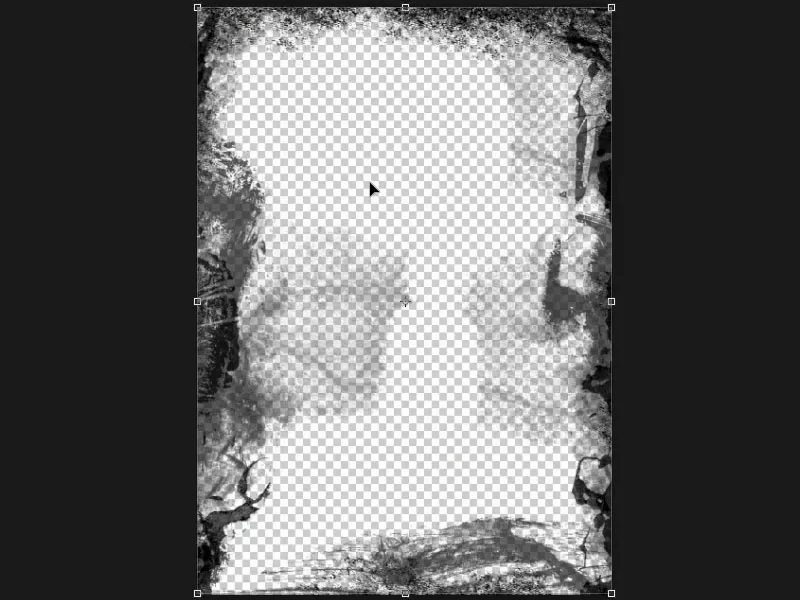
Luego usa Ctrl+D para mostrar de nuevo el diálogo Colocar. Ahí está nuestro PNG grunge (1). Por supuesto, es importante que tenga un tamaño adecuado, así que lo ideal es crearlo a 300 ppp. Luego vamos a Colocar. Ahora simplemente arrastraré este efecto desde arriba a la izquierda hasta abajo a la derecha. Ahora está tan oscuro como si el deshollinador hubiera salido. Eso es demasiado fuerte, por supuesto, así que seleccionaré la imagen PNG una vez.
En el panel de control de efectos(2), cambio el modo de fusión a Superposición (3). Ahora todo parece un poco más inofensivo. Ahora arrastro el PNG al lugar correcto, porque queremos que esté detrás del texto (4).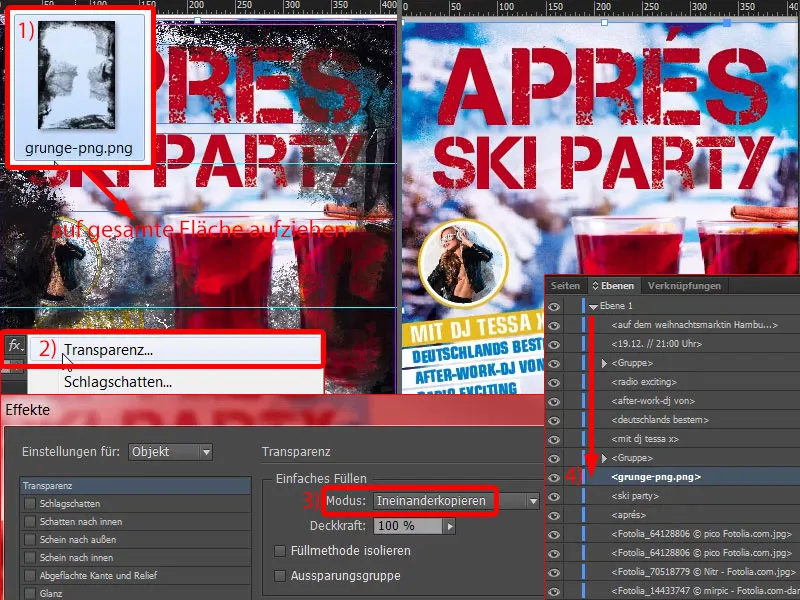
Luego hago una copia de la capa grunge, es decir, Ctrl+C, luegoEdición>Pegar a laposición original. Ahora lo tenemos todo aquí de nuevo. Y en la segunda capa, reduzco el efecto de opacidad al 50% (1). Esto nos da doble grunge en las esquinas.
Esto se ve realmente pixelado y sucio hacia los bordes. Echa un vistazo a esto cuando me desplazo hacia abajo aquí, también aquí abajo (2, 3, 4). Me gusta mucho. Le da a todo el póster ese toque final.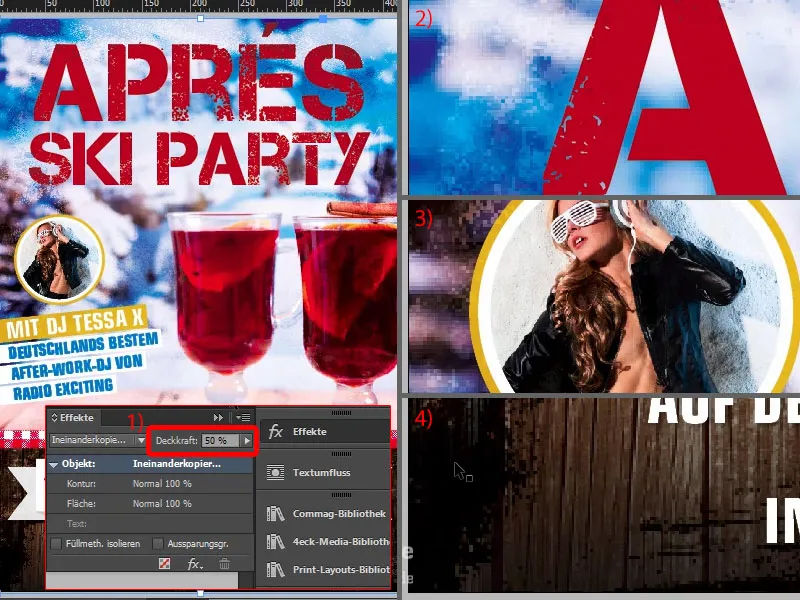
Y con eso, hemos finalizado todos los objetos.
Comprobar la aplicación del color en InDesign
Pero hay otra cosa importante: si trabajas con muchas imágenes, superponiendo cosas, etc., sería recomendable comprobar la aplicación del color. Tenemos una aplicación de color máxima del 300 % (1) para nuestro póster DIN A2 bajo nota de datos. ¿Cómo puede imaginarse exactamente una aplicación de tinta del 300 %? Volvamos a nuestro cartel y veámoslo más de cerca: La cobertura máxima de tinta se calcula a partir de la suma de los canales individuales, es decir, cian, magenta, amarillo y clave, es decir, el negro (2). Y aquí también vemos siempre los valores porcentuales. Según nuestra imprenta, la aplicación máxima de tinta es del 300%, pero en términos de tecnología de producción, el máximo es del 330% para papel estucado y del 300% para papel no estucado. Por supuesto, esto repercute sobre todo en el tiempo de secado, porque si se supera esta marca, el tiempo de secado puede ser, por supuesto, más largo, razón por la cual la entrega urgente no es recomendable para este tipo de productos. Y además, por supuesto, los valores de negro pueden hundirse, lo que significa que se vuelve tan profundo y tan oscuro que ya no se puede reconocer ninguna estructura en él. ¿Cómo podemos comprobarlo en nuestro documento?
InDesign tiene la herramienta adecuada para ello: En Ventana>Salida>Vista previa de separación ... (3)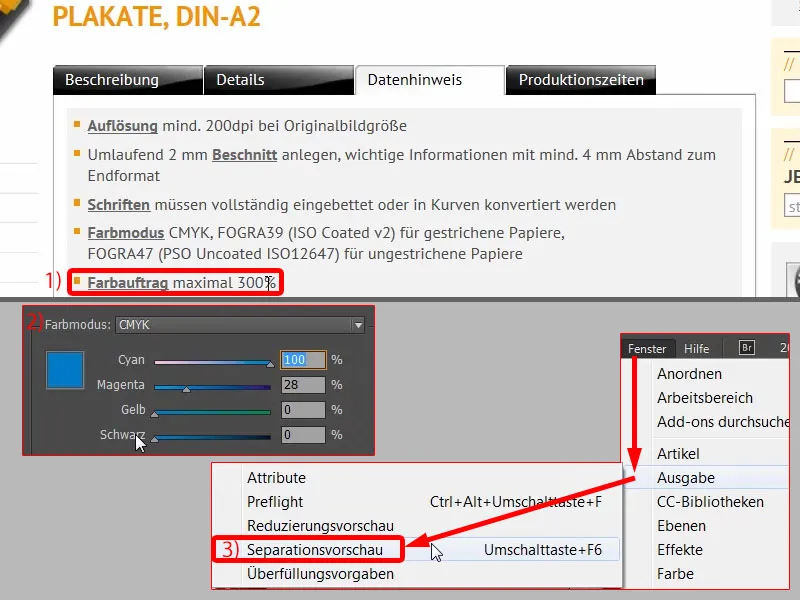
... puede seleccionar varias opciones en este menú desplegable. Vayamos a la aplicación de color (1) e introduzcamos 300 % (2) o esto ya está ahí. Ahora puedes ver: ¿Dónde podría llegar a ser crítico? - Aquí a la izquierda y, por supuesto, en todos los bordes donde hemos utilizado este estilo grunge, pero en una pequeña cantidad, que sigue siendo tolerable en cualquier caso.
Si redujéramos el valor al 280 % (3), por ejemplo, aumentaría claramente.
Si, por el contrario, lo fijamos en 380 % (4), se puede ver que no sobrepasamos esta marca por ninguna parte.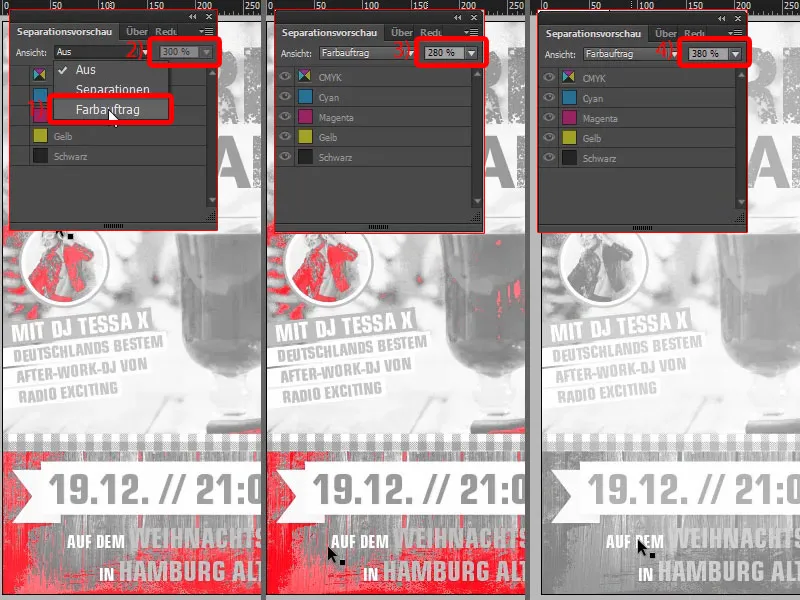
Pero lo vuelvo a poner en el 300 %. Por supuesto, esto también es interesante: Puedes abrir la vista previa de separación aquí (1). Esto significa que cuando imprimimos con más de un color, entregamos a la imprenta un documento completamente maquetado -por supuesto, nuestro PDF final que exportamos-, pero en el departamento de preimpresión, los colores se dividen en los cuatro colores básicos. Como he dicho, esto se llama separación, por eso este menú desplegable también se llama Separaciones. Y se expone una plancha de impresión para cada uno de estos cuatro colores básicos.
Aquí puede, por ejemplo, eliminar los colores individuales. Tomemos la primera plancha de impresión, por ejemplo, que ahora tiene el color cian (2). Entonces el conjunto tendría este aspecto. Ahora se añade magenta (3), es decir, otra cantidad significativa de color. Luego viene el amarillo como tercera plancha de impresión (4) y después el negro como cuarta (5).
Por tanto, nuestro producto final pasa por el proceso cuatro veces para que cada color pueda aplicarse una vez. Así que habla con tu imprenta para saber qué especificaciones de aplicación de color son importantes para ti.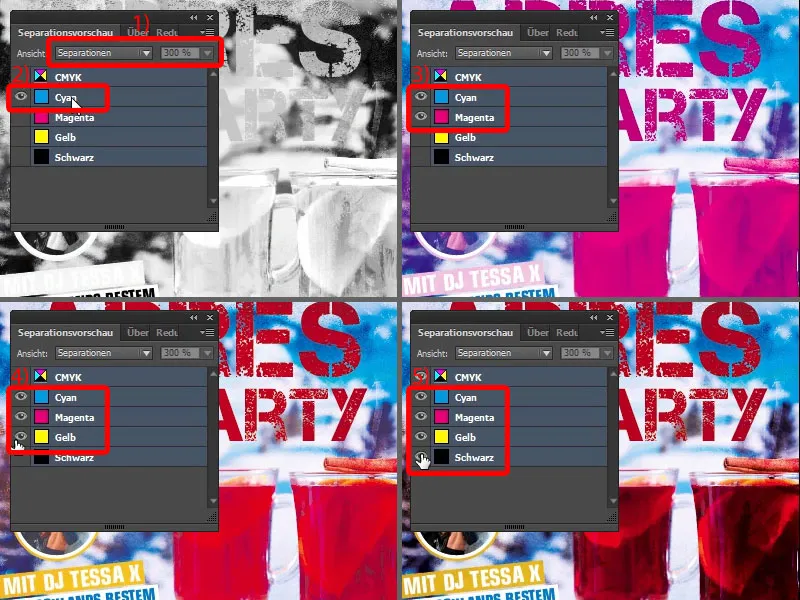
Exportar póster desde InDesign
Ahora vamos con la exportación. Así que Archivo>Exportar y guardar. Entonces se abre el diálogo: diedruckerei.de ISO recubierto, ya hemos creado el perfil (1). Así que sólo tiene que ir con él. En la parte superior se puede ver una barra de proceso (2), y como este archivo se ha convertido en bastante grande, por supuesto, puede tomar un tiempo hasta que el PDF se ha creado finalmente.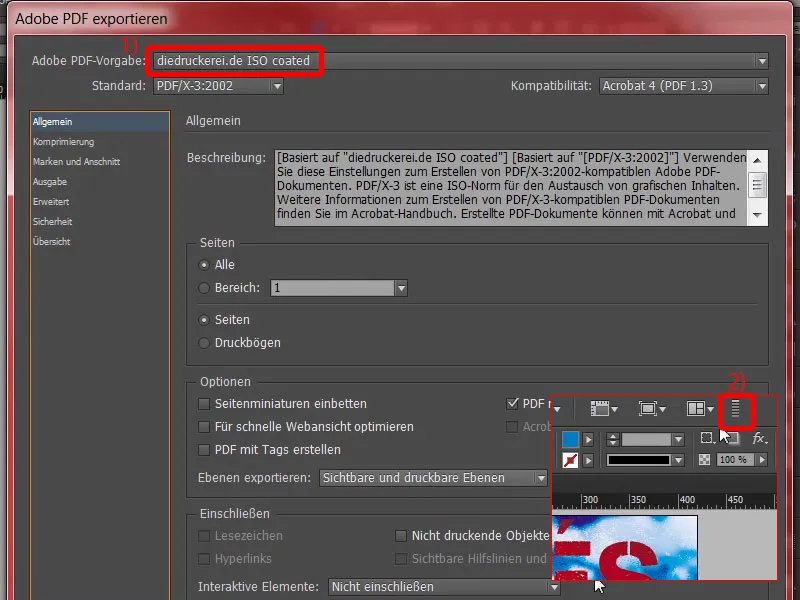
Aquí está nuestro PDF. Muy bien exportado.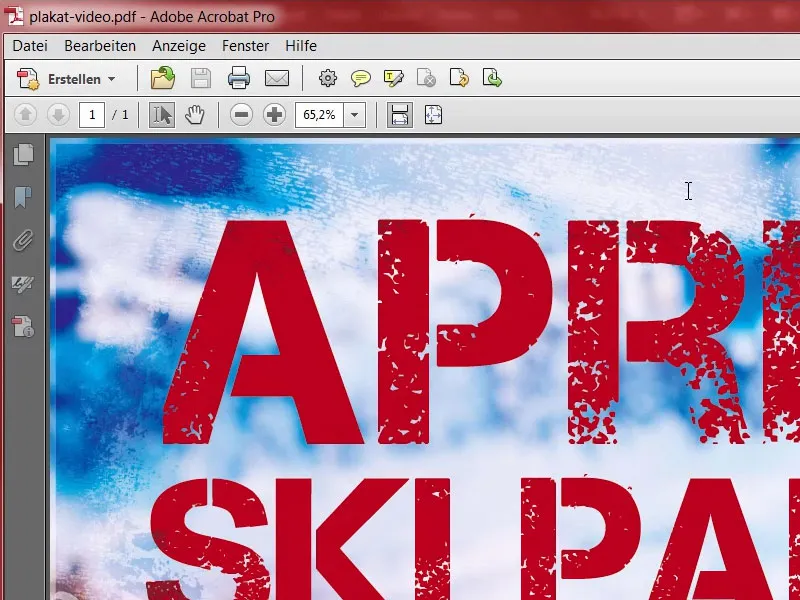
Comprobar la resolución en InDesign
También es aconsejable echar otro vistazo a los ppi para ver cuánto tenemos efectivamente (1). Aquí, por ejemplo, tenemos 300 ppi en el original y 218 ppi debido a la reducción (2 y 3). El mantel tiene 370 ppi (4), que es bastante. Nuestra imagen de fondo tiene 190 ppp (5). La imprenta nos pide 200 ppi, lo que significa que su herramienta de verificación previa probablemente nos dará otro aviso. Sin embargo, creo que es tolerable para este póster, porque estos valores han sido elegidos por la imprenta para garantizar la mejor calidad posible. Echemos un vistazo a Tessa (6): incluso en el rango de los cuatro dígitos con 1036 ppi, dicen los calificadores. Excelente trabajo ...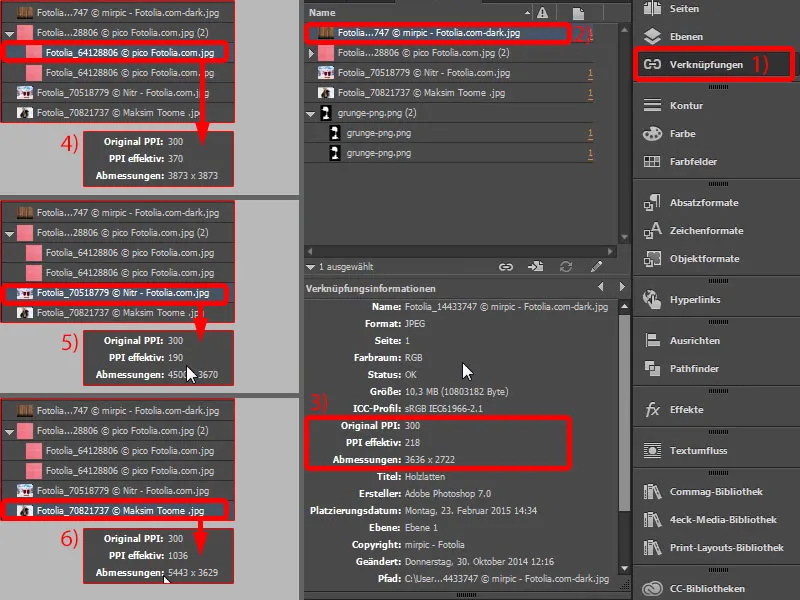
Subir el póster a la imprenta
Y luego me gustaría sugerir que simplemente subir al niño. En la configuración del producto, por supuesto, puede elegir el papel de nuevo. Lo normal es utilizar papel para impresión de fotografías de 135 g/m², pero aquí hay otro producto interesante, el papel para póster de 115 g/m² (1). ¿Qué es exactamente? Papel Affiche - lea esto (2): "Puede pegarse por el reverso con un revestimiento especial y fijarse a superficies exteriores resistentes a la intemperie previstas para este fin". - Vale, ahora también nos suena. Es exactamente el papel que utilizan las empresas que llegan en su Sprinter justo a tiempo para las próximas elecciones generales, se bajan los tres y empiezan a pegar carteles individuales de los principales candidatos en grandes espacios publicitarios. Así pegan sobre los anuncios anteriores. Para eso sirve, porque el reverso suele ser azul para que el papel sea más opaco. Todo esto se llama "blueback"... Se puede utilizar, pero no es obligatorio. En nuestro caso, no queremos utilizar el póster en ningún sitio para pegar por encima, así que lo vuelvo a cerrar y luego elijo simplemente nuestro papel de impresión de imágenes de 135 g/m² (3). También es un poco más barato. Todo tiene un acabado brillante (4). No necesitamos plegarlo (5). Nos llevamos el control de datos (6).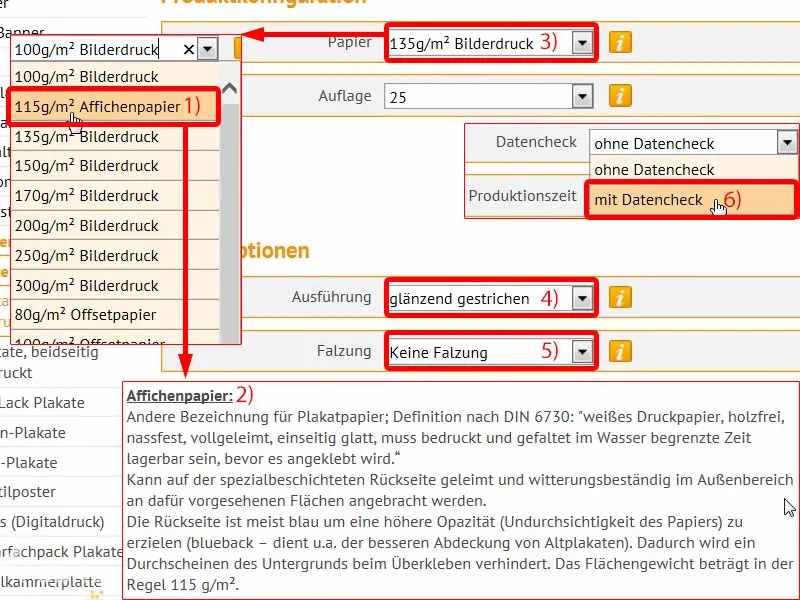
Entonces podemos continuar con el pedido. De nuevo el resumen, el código del vale si lo tiene. Siguiente. De nuevo los datos, hacia donde va todo. Siguiente. Pongo el pago en prepago. Siguiente. Vale, por supuesto aceptamos los términos y condiciones y nos desplazamos hasta abajo. Sí, queremos estar al día con el boletín. Y luego hacemos clic en Comprar.
Aparece el conocido cuadro de diálogo de carga, que yo abro y, a continuación, simplemente enviamos nuestro PDF a la imprenta (1).
El archivo está arriba, todo en un solo documento (2). Aquí ya he anunciado la resolución por debajo de 200 ppp (3). Tenemos que confirmarlo, lo hago en este punto (4), y finalizo el pedido.
Todo listo. Ahora estoy impaciente por ver qué aspecto tiene cuando llegue.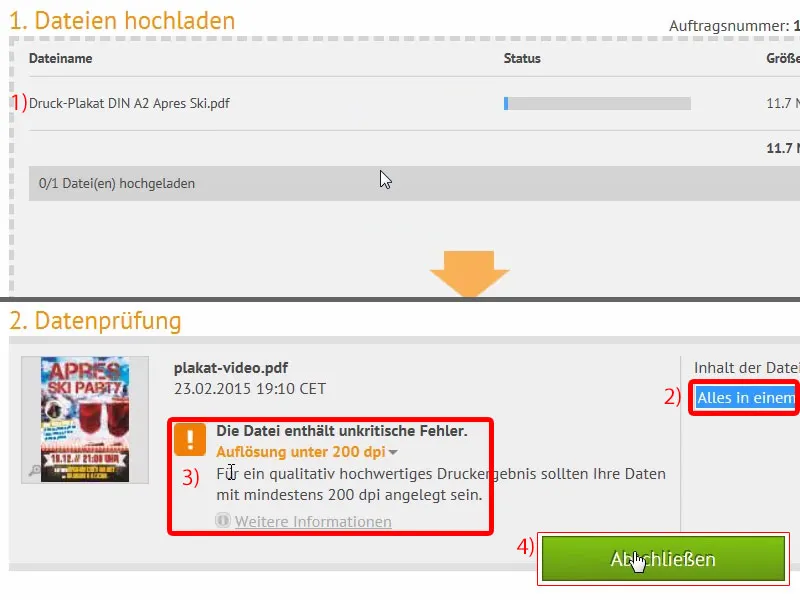
Desembalaje del póster impreso
Comparado con los otros paquetes que ya hemos desembalado, éste es un poco más lujoso, como puedes ver. ¿Qué contiene?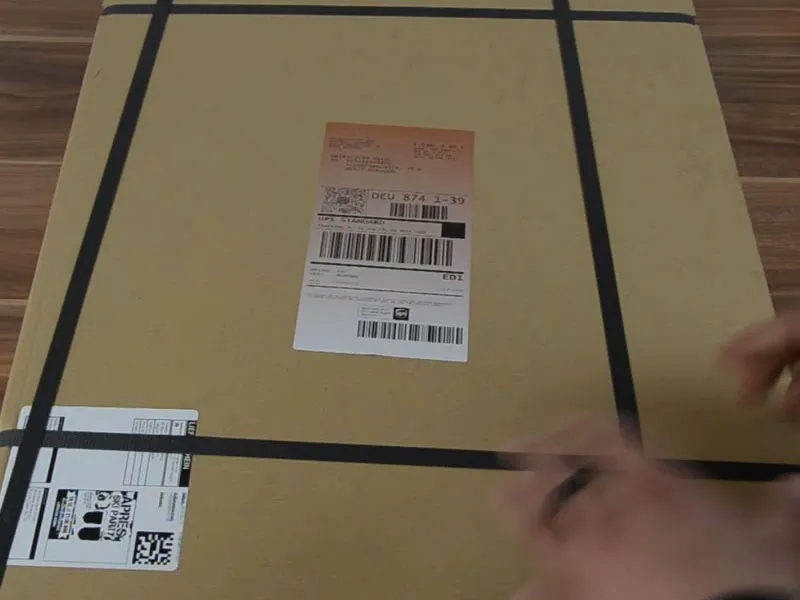
Nuestro póster après-ski, por supuesto. Déjame abrirlo... voilá. Echa un vistazo a esto: Hace que mi corazón lata más rápido como diseñador. Aquí tenemos un efecto grunge muy chulo, que queda muy bien. Nuestro Capture it, que utilizamos como fuente. Queda muy bien. En cuanto al gramaje, tenemos 135 g/m², que está muy bien y es perfecto para carteles. Y algo así es simplemente divertido, te das cuenta de que el trabajo que has hecho se presenta de una forma estupenda. Con esto me voy, diviértanse y buena suerte con su diseño.